Come configurare le impostazioni della cache totale W3 per il tuo sito WordPress
Pubblicato: 2020-08-24Con oltre 1 milione di installazioni attive, W3 Total Cache è uno dei plugin di memorizzazione nella cache e ottimizzazione più popolari nel repository di WordPress. A differenza di altri plugin di ottimizzazione di WordPress che offrono un'interfaccia relativamente più semplice e snella, W3 Total Cache offre il controllo completo sulla configurazione della cache del tuo sito WordPress.
La granularità delle impostazioni di W3TC lo rende un plug-in ideale per utenti avanzati e sviluppatori che desiderano il massimo controllo sui propri siti WordPress. In questo articolo, daremo uno sguardo approfondito alle impostazioni di W3 Total Cache e ti forniremo la nostra configurazione consigliata per migliorare le prestazioni del tuo sito WordPress.
Se sei un utente Kinsta, non avrai bisogno di configurare determinate impostazioni in W3 Total Cache perché il nostro stack di hosting ha già molte ottimizzazioni integrate. Ad esempio, la memorizzazione nella cache delle pagine a livello di server tramite NGINX è abilitata per impostazione predefinita su tutti i siti Kinsta , quindi non sarà necessario abilitarlo in W3 Total Cache. Se stai configurando W3TC su un sito ospitato da Kinsta, presta solo maggiore attenzione alle istruzioni di configurazione di seguito. Ti faremo sapere se un'impostazione specifica non è necessaria o compatibile con Kinsta.
Come installare W3 Total Cache
Se non hai W3 Total Cache installato sul tuo sito, puoi installarlo direttamente nella dashboard di WordPress. Basta cercare "W3 Total Cache" nella pagina "Aggiungi plug-in" e installarlo.
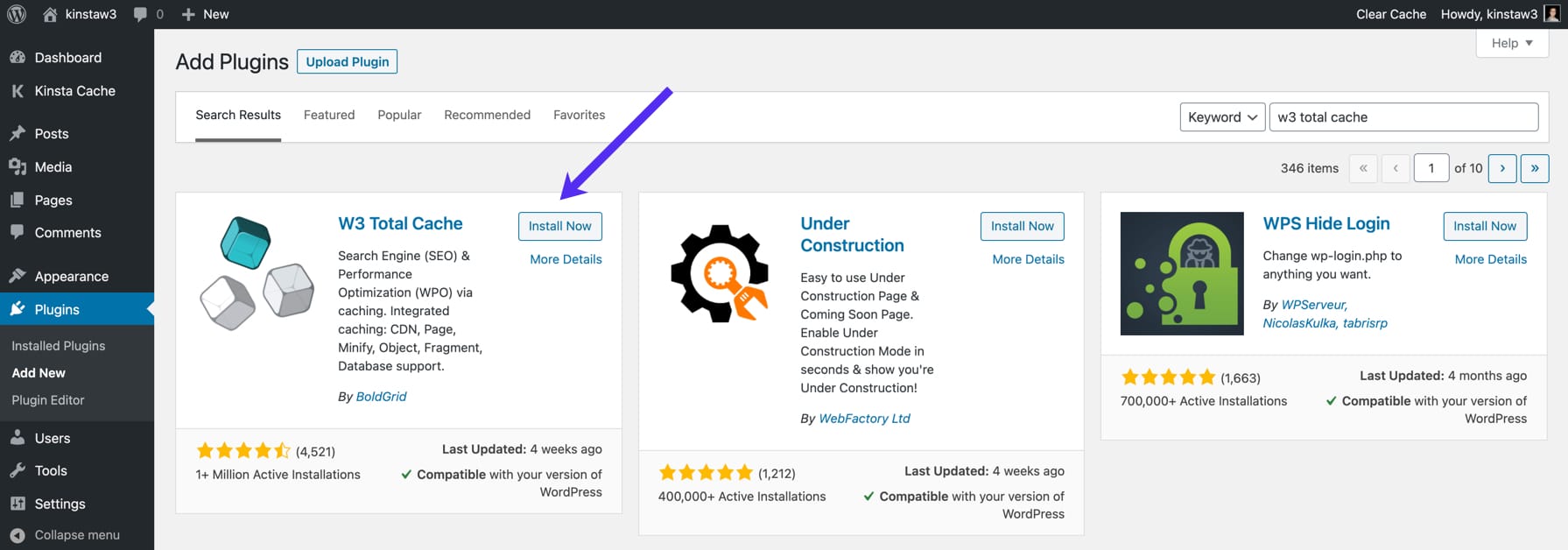
Esiste anche una versione Pro di W3 Total Cache, che può essere acquistata sul sito Web di BoldGrid. La versione Pro include alcune funzionalità aggiuntive come la memorizzazione nella cache dell'API REST, la memorizzazione nella cache di Google Maps ed estensioni aggiuntive. In questo articolo, utilizzeremo la versione gratuita del repository dei plugin di WordPress.
Dove sono memorizzate le impostazioni della cache totale W3?
Dopo aver installato W3 Total Cache, vedrai una scheda "Prestazioni" nella barra laterale della dashboard di amministrazione di WordPress. Facendo clic sulla scheda "Prestazioni" verranno visualizzati una varietà di sottomenu come "Impostazioni generali", "Pagina cache", "Riduci a icona" e altro.
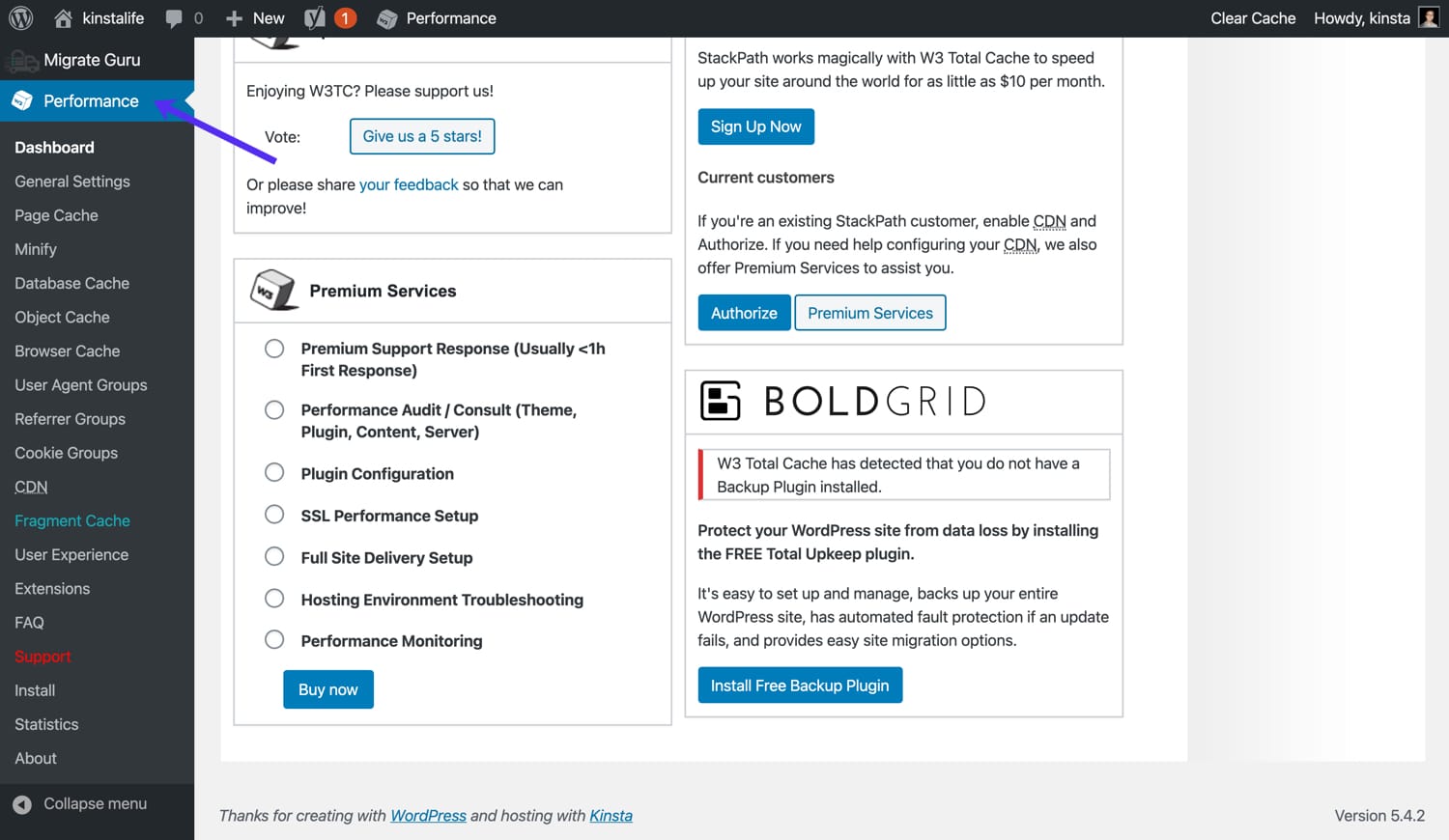
Puoi anche accedere alle impostazioni di W3 Total Cache utilizzando la scheda "Prestazioni" nella barra degli strumenti di amministrazione di WordPress.
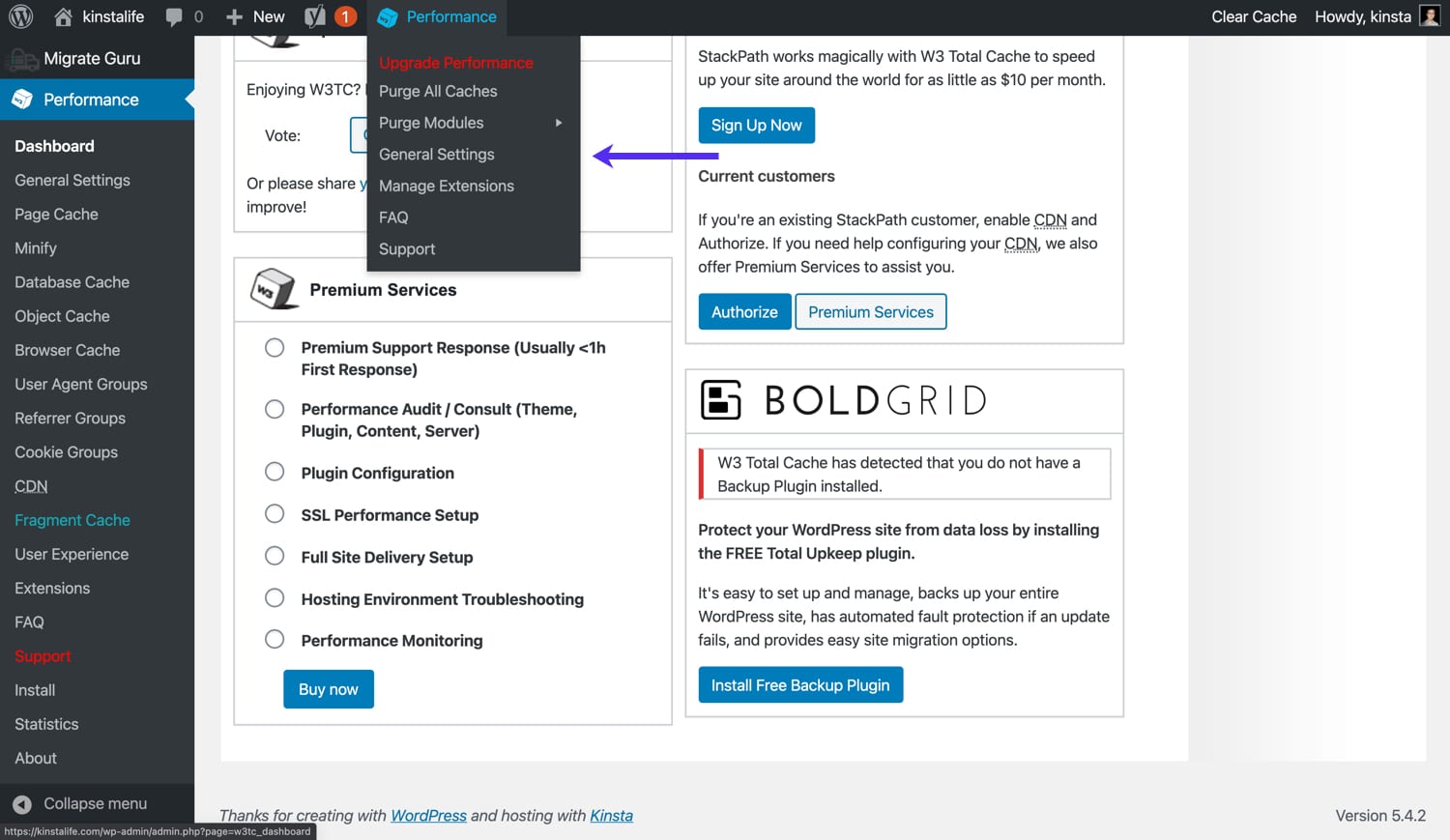
Come eliminare la cache totale di W3
Prima di entrare in come configurare W3 Total Cache, esaminiamo rapidamente come eliminare o svuotare la cache. Se passi il mouse sulla scheda "Prestazioni" nella barra degli strumenti di amministrazione, vedrai due opzioni di eliminazione.
- Elimina tutte le cache: elimina tutte le cache contemporaneamente.
- Elimina moduli: elimina una singola cache (ad es. risorse ridotte, cache di pagina, cache di oggetti, ecc.).
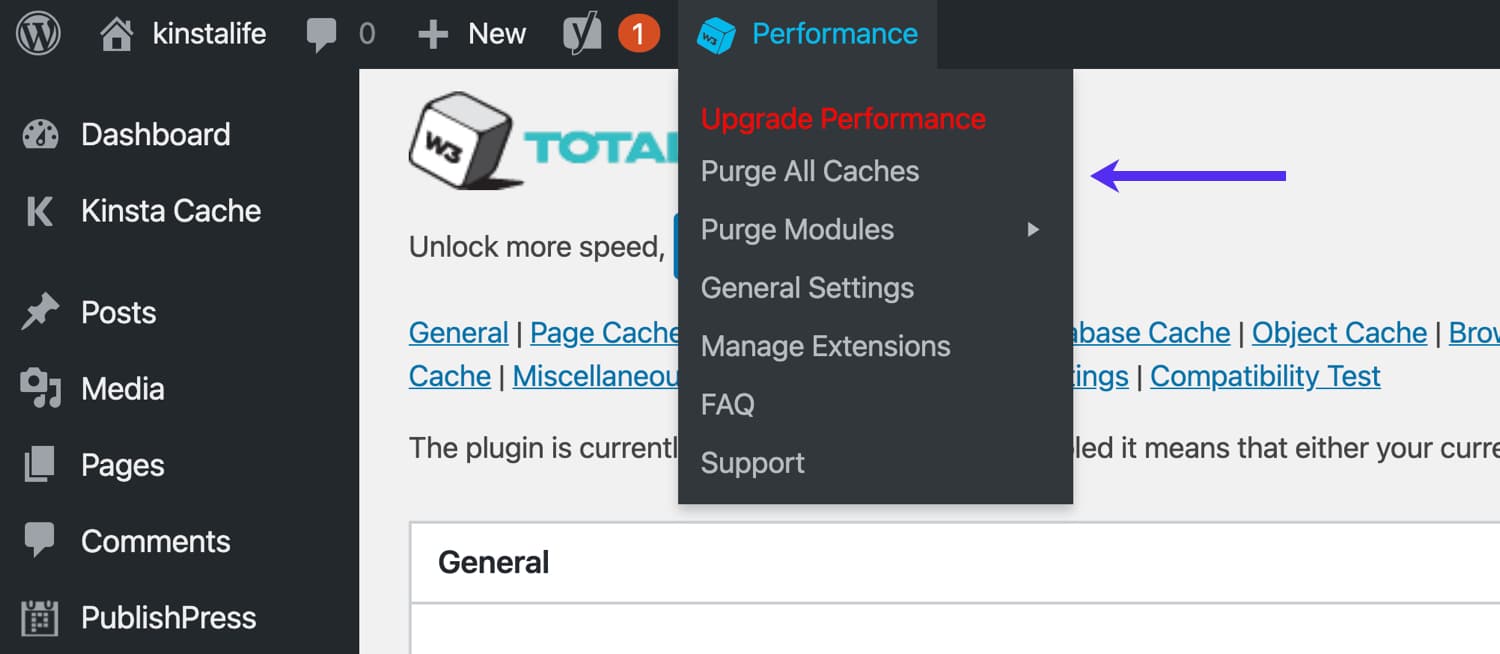
Impostazioni generali della cache totale W3
Entriamo nel menu "Impostazioni generali" di W3 Total Cache per configurare alcune impostazioni di base.
Cache della pagina
Per impostazione predefinita, ogni singola richiesta al tuo sito WordPress viene visualizzata in tempo reale. Per alcuni tipi di siti come negozi di eCommerce o forum di discussione, il rendering dinamico è l'ideale. Tuttavia, per blog, siti di notizie e altri siti che non richiedono contenuto dinamico, l'aggiunta di un livello di memorizzazione nella cache della pagina può migliorare le prestazioni e ridurre il carico del server.
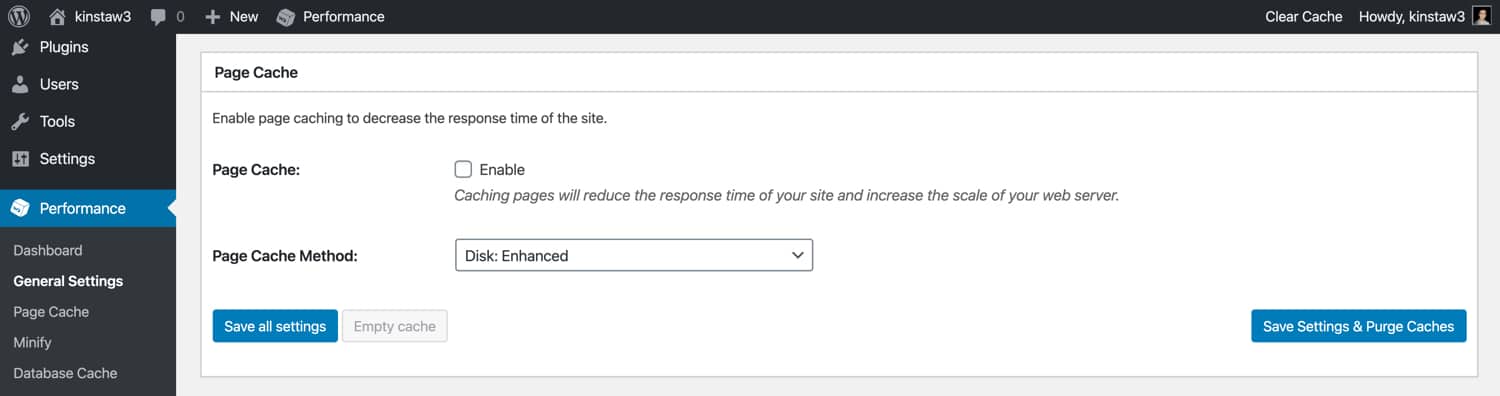
Se il tuo sito è ospitato su Kinsta, non devi preoccuparti della memorizzazione nella cache della pagina. Abbiamo una configurazione a livello di server ad alte prestazioni che memorizza automaticamente nella cache le pagine del tuo sito in file HTML statici. Se il tuo host non offre la memorizzazione nella cache della pagina, puoi abilitare la memorizzazione nella cache della pagina nel plug-in W3 Total Cache.
Minimizza
La riduzione al minimo delle risorse HTML, CSS e JavaScript può ridurre le dimensioni complessive delle pagine del tuo sito rimuovendo gli spazi bianchi non necessari. Per la maggior parte dei siti WordPress, abilitare la funzione "Riduci" di W3 Total Cache e selezionare l'opzione "Auto" per "Modalità minimizza" andrà bene.
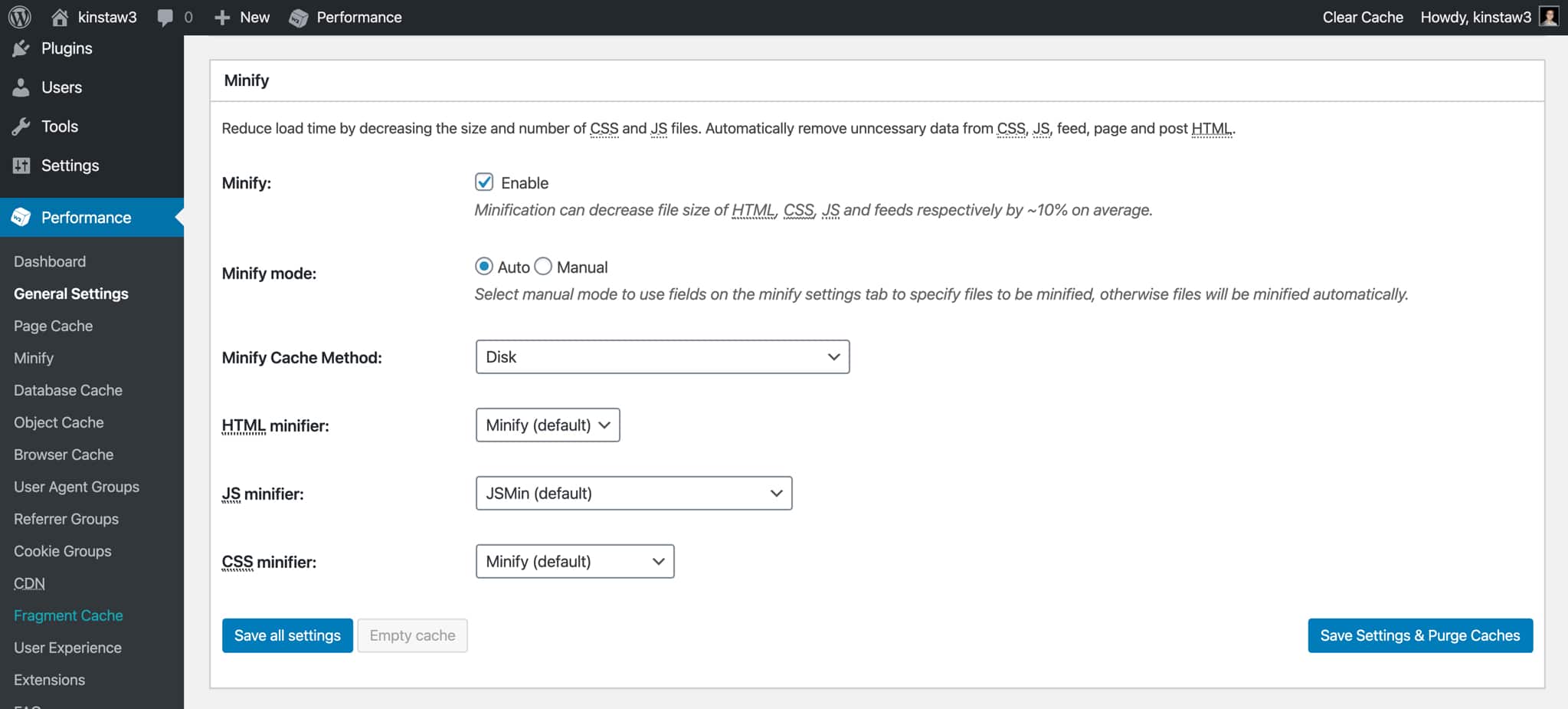
In alcuni casi, la riduzione delle risorse può causare l'interruzione del codice CSS o JavaScript, che spesso si traduce in errori visibili sul frontend. Se noti problemi insoliti sul tuo sito dopo aver minimizzato le risorse, ti consigliamo di collaborare con uno sviluppatore per identificare le risorse che causano problemi. Successivamente, puoi utilizzare la funzione "Riduci" in modalità manuale, che ti consente di ignorare la minimizzazione per specifici file CSS e JavaScript.
Cache del codice operativo
WordPress è un CMS dinamico, il che significa che i lavoratori PHP eseguono costantemente codice in background. La cache di Opcode aiuta a velocizzare il tuo sito memorizzando il codice PHP compilato, il che rende più veloci le richieste successive che richiedono lo stesso codice.
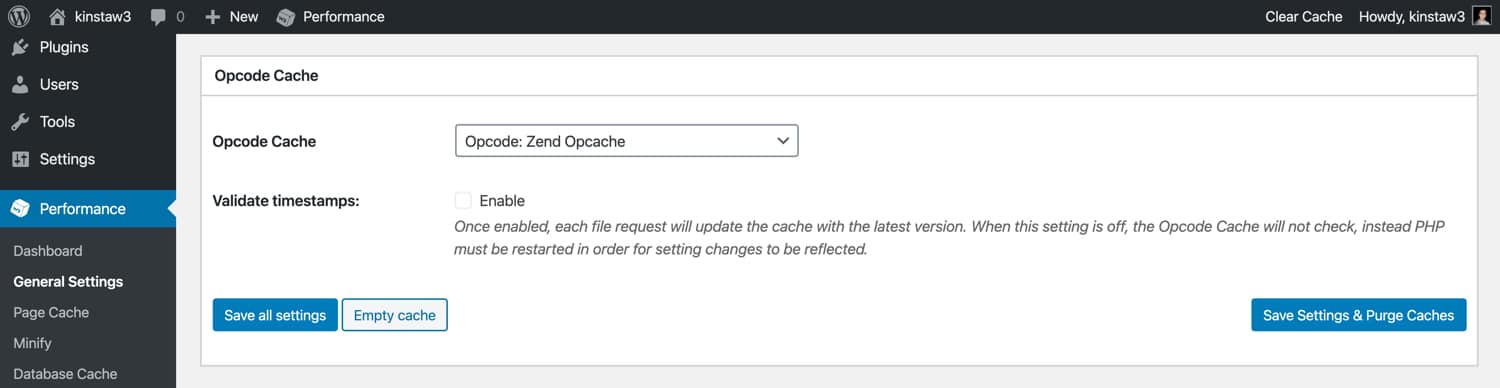
Se il tuo sito è ospitato su Kinsta, non devi preoccuparti di abilitare un livello di caching del codice operativo in W3 Total Cache. Abilitiamo OPcache, una cache di codice operativo, su tutti gli ambienti live. OPcache è disabilitato negli ambienti di staging per garantire che il codice PHP compilato non sia memorizzato nella cache e non interferisca con lo sviluppo e il debug del sito.
Se il tuo host non offre opcode cache, ti consigliamo di abilitarlo in W3 Total Cache. Tieni presente che la funzione di cache del codice operativo è disponibile solo nella versione Pro di W3TC.
cache del database
Il database del W3TC memorizza i risultati delle query del database MySQL. Sebbene questa funzione sembri utile, ti consigliamo di mantenerla disabilitata e di utilizzare invece una cache degli oggetti.
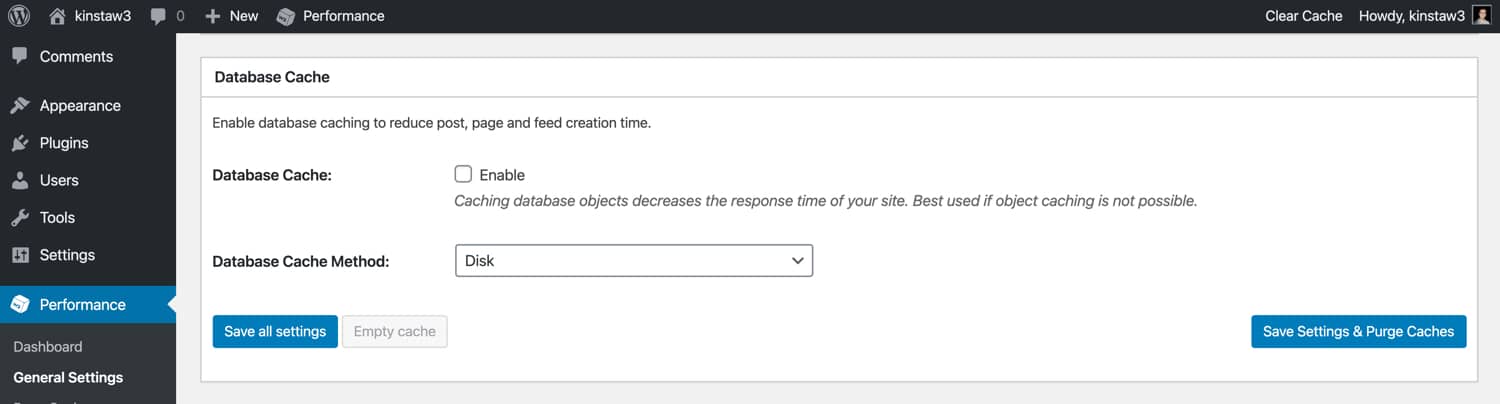
Abbiamo riscontrato che in alcuni casi la funzionalità della cache del database può comportare un utilizzo elevato della CPU. Ciò significa che la quantità di CPU risparmiata memorizzando i risultati delle query del database potrebbe finire per essere compensata dall'aumento della CPU richiesta per questa funzione.
Cache oggetti
Nel contesto di WordPress, una cache degli oggetti memorizza i risultati delle query di database completate. WordPress ha in realtà una cache degli oggetti incorporata, ma conserva i dati solo per il caricamento di una singola pagina. Ciò consente un rendering della pagina più efficiente perché garantisce che il caricamento di una pagina non debba sprecare risorse della CPU eseguendo query di database identiche.
Mentre la cache degli oggetti predefinita di WordPress è indubbiamente vantaggiosa per le prestazioni, una cache degli oggetti che conserva i dati durante i caricamenti delle pagine è ancora migliore! La funzione "Object Cache" di W3TC aggiunge uno script di memorizzazione nella cache personalizzato nella directory /wp-content e modifica il comportamento della cache degli oggetti di WordPress per conservare i dati in modo persistente (attraverso più caricamenti di pagina).
Ti consigliamo di abilitare la funzione di cache degli oggetti del W3TC sul tuo sito WordPress per velocizzare le richieste che utilizzano le query del database se il tuo sito non è ospitato su Kinsta .
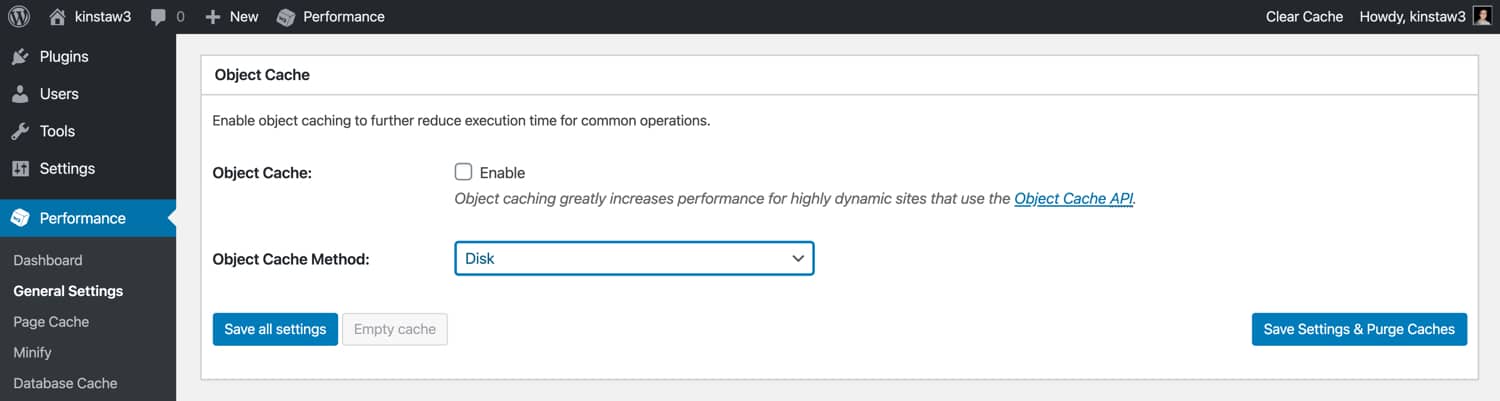
Se il tuo sito è ospitato su Kinsta, offriamo un livello di caching degli oggetti ad alte prestazioni basato sul nostro componente aggiuntivo Redis. Redis è un archivio di strutture dati in memoria open source che viene spesso utilizzato per applicazioni di database e broker di messaggi.
Poiché Redis memorizza nella cache i dati nella RAM, consente a WordPress di accedere ai dati memorizzati nella cache da una cache di oggetti persistente che è molto più veloce delle tradizionali configurazioni di cache di oggetti.
Cache del browser
La memorizzazione nella cache del browser può velocizzare notevolmente il tuo sito WordPress memorizzando risorse statiche come CSS, JavaScript, immagini e caratteri in locale. La memorizzazione nella cache del browser utilizza un periodo di scadenza per determinare per quanto tempo memorizzare nella cache le risorse. Sul Web moderno, la maggior parte degli sviluppatori specifica un periodo di scadenza di 1 anno per le risorse statiche.
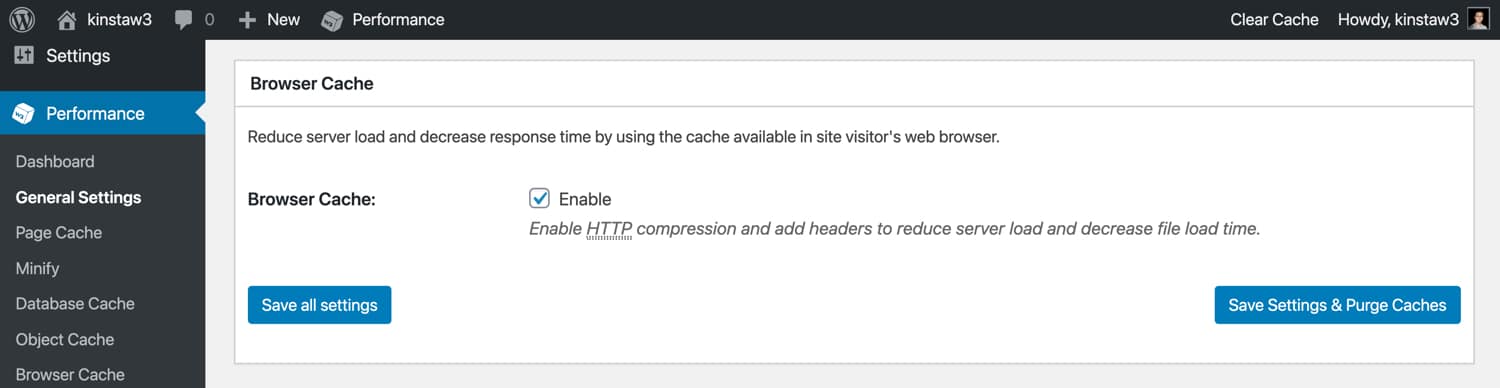
Per i siti ospitati su Kinsta, applichiamo un periodo di cache di 1 anno per i file statici. Questo può essere verificato controllando l'intestazione di controllo della cache-control per un file statico ospitato su Kinsta. Se il tuo host web non applica un "tempo di scadenza futuro" per la memorizzazione nella cache del browser, puoi abilitare la funzione "Browser Cache" in W3 Total Cache e configurare il periodo di scadenza.
CDN (rete di distribuzione dei contenuti)
Se stai utilizzando una CDN, o una rete di distribuzione dei contenuti, per scaricare file statici nei data center di tutto il mondo, puoi configurare W3 Total Cache per riscrivere gli URL per "file di temi, allegati di librerie multimediali, CSS, JS" e altro con il tuo nome host CDN.
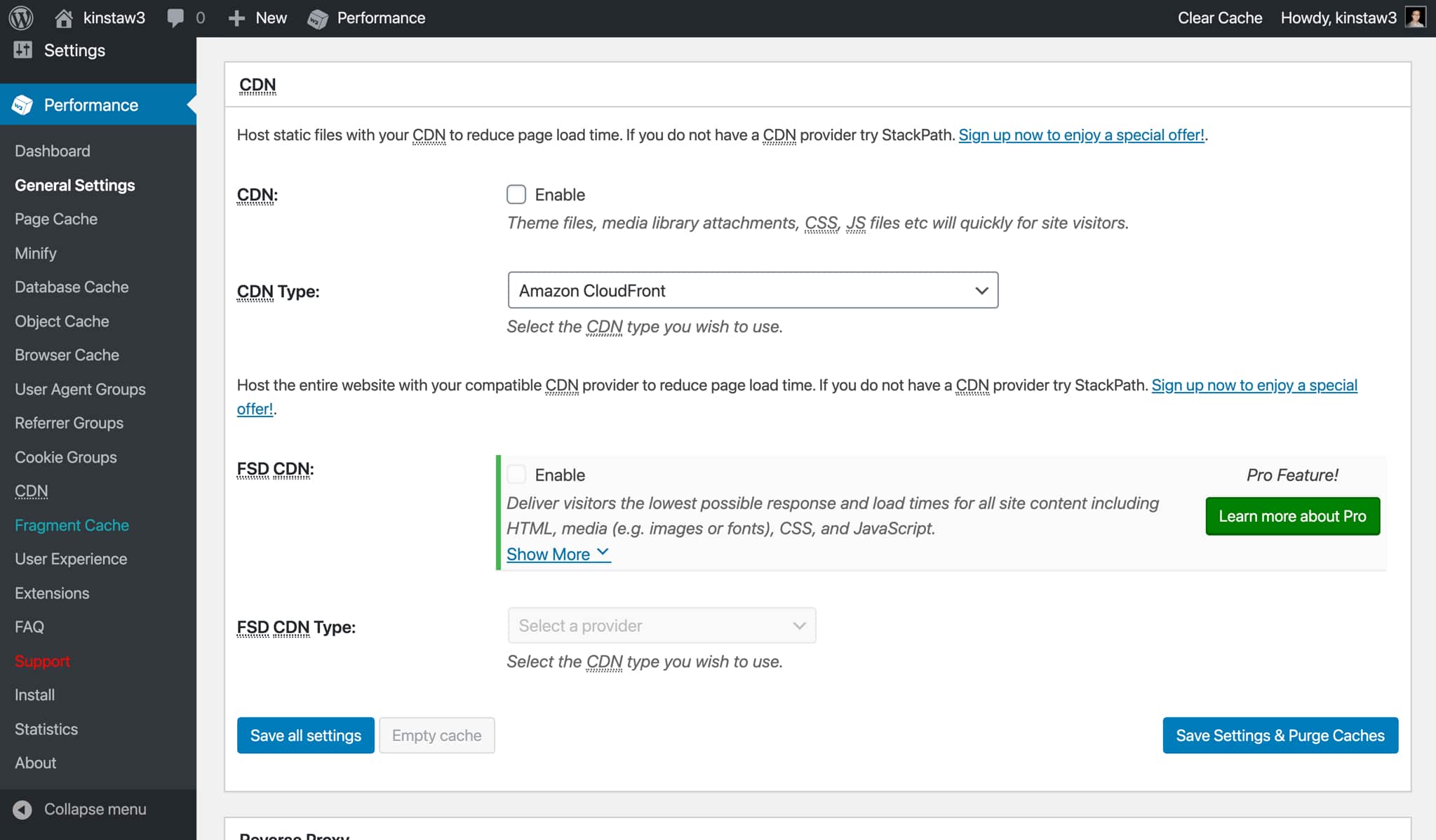
Se il tuo sito è ospitato su Kinsta, ti consigliamo di utilizzare Kinsta CDN, la nostra rete di distribuzione di contenuti ad alte prestazioni basata su KeyCDN. Quando Kinsta CDN è abilitato, gli URL dei file statici verranno automaticamente riscritti per essere serviti da Kinsta CDN.
Se preferisci utilizzare un altro provider CDN o se il tuo sito non è ospitato su Kinsta, puoi abilitare la funzione "CDN" in W3 Total Cache e aggiungere il tuo URL CDN.
proxy inverso
Un proxy inverso si trova tra il tuo server web e WordPress e può essere utilizzato per eseguire varie manipolazioni basate sulla logica sulle richieste in arrivo. W3TC supporta Varnish, che è un popolare "acceleratore HTTP" per la memorizzazione nella cache e il servizio di dati con l'obiettivo di ridurre il carico di back-end.
Per poter utilizzare Varnish, il pacchetto Varnish deve essere prima installato dal tuo host. Se sei un cliente Kinsta, non abilitare l'opzione proxy inverso poiché la nostra infrastruttura non è progettata per funzionare con Varnish.
Esperienza utente
L'ottimizzazione "User Experience" di W3TC ti consente di abilitare il caricamento lento, disabilitare gli emoji e disabilitare lo script wp-embed.js . Ti consigliamo di abilitare il caricamento lento sul tuo sito WordPress per accelerare il caricamento delle pagine. Se non stai già utilizzando il caricamento lento nativo del browser o basato su plug-in, ti consigliamo di utilizzare W3 Total Cache per il caricamento lento.
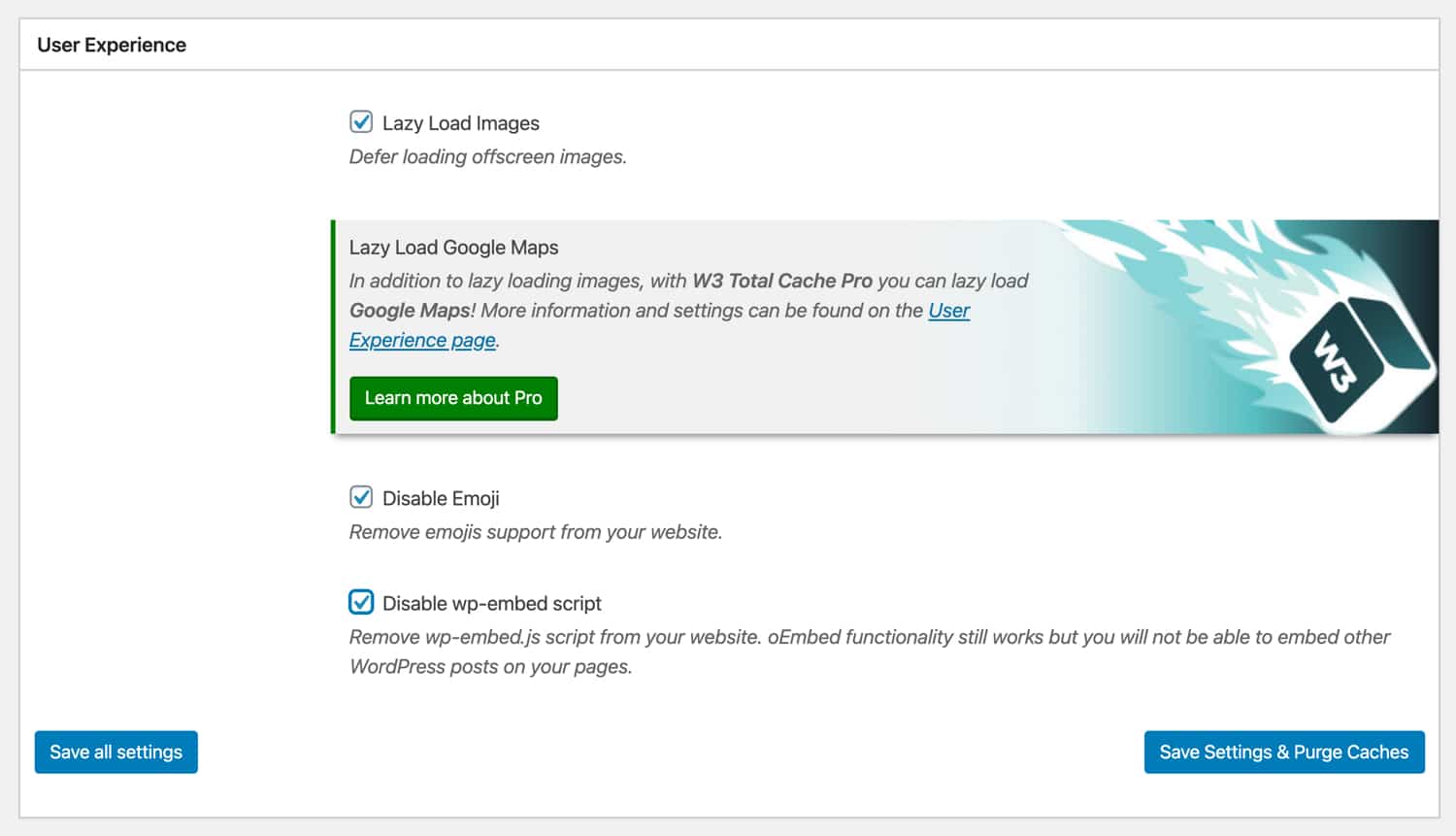
Nel mondo di oggi, la maggior parte dei sistemi operativi ha il supporto integrato per gli emoji. Pertanto, potresti voler disabilitare lo script emoji incluso in WordPress se non sei un utente pesante di emoji. L'uso di W3TC per rimuovere wp-emoji-release.min.js ti aiuterà a radere una richiesta HTTP e rimuovere ~10 KB dai caricamenti della pagina.
Allo stesso modo, se non incorpori i post di WordPress, puoi disabilitare wp-embed.js con W3 Total Cache. La disabilitazione di questo script non influirà sulla funzionalità oEmbed per l'incorporamento di video di YouTube, flussi di SoundCloud, ecc.
Varie
W3 Total Cache ha alcune impostazioni varie che puoi anche configurare. Se desideri visualizzare un widget dashboard di Google Page Speed in WordPress, puoi inserire la tua chiave API Page Speed. C'è anche un'opzione per visualizzare la valutazione della velocità della pagina nella barra dei menu per ogni pagina del tuo sito WordPress.
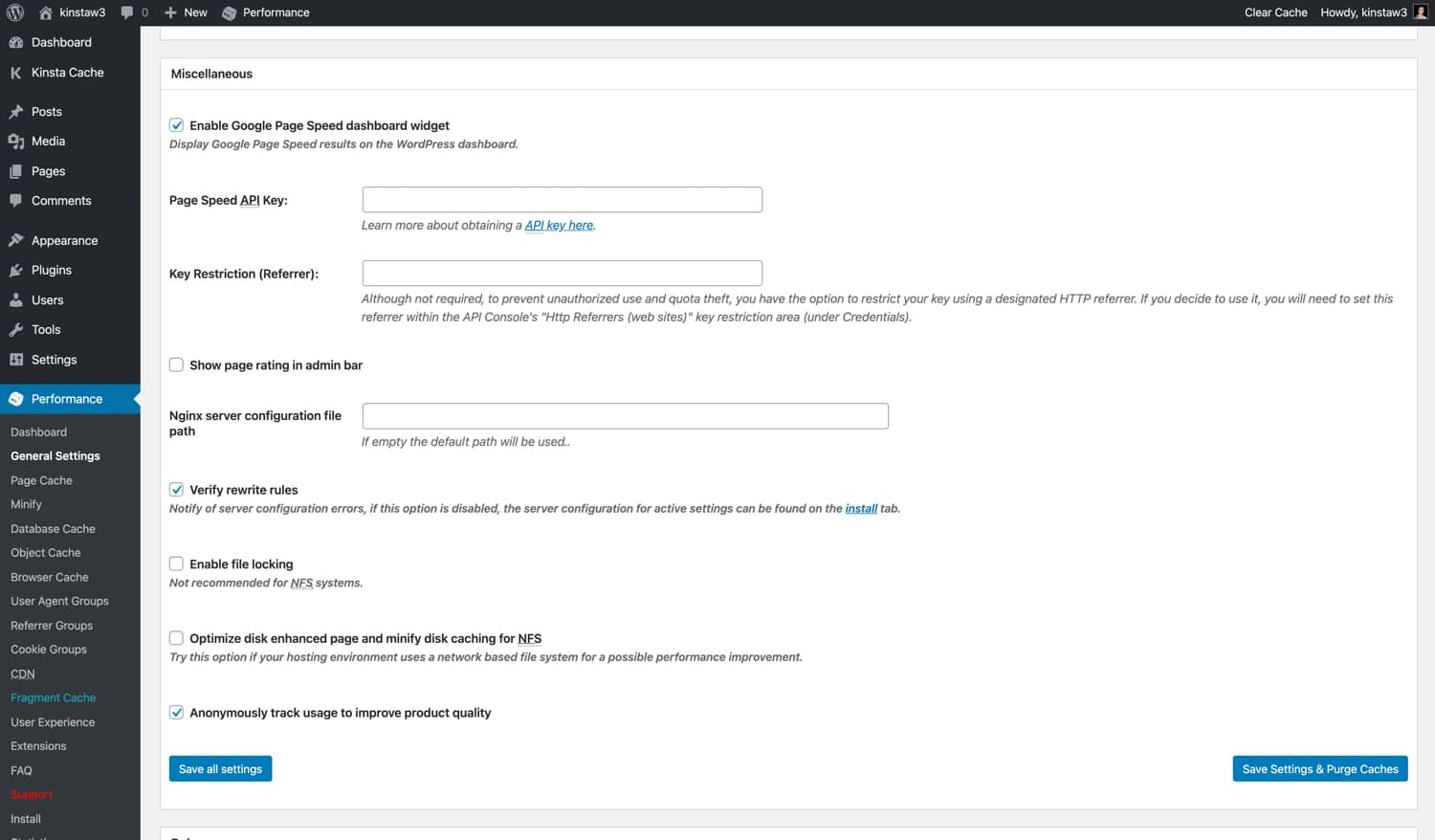
Per le altre impostazioni come "Percorso del file di configurazione del server NGINX", "abilita il blocco dei file", "ottimizza la pagina migliorata del disco e minimizza la memorizzazione nella cache del disco per NFS", ti consigliamo di lasciarle nelle impostazioni predefinite a meno che tu non abbia un motivo specifico per modificarle.
Debug
Se stai risolvendo un problema sul tuo sito, W3 Total Cache ha un comodo menu "Debug" che ti consente di disabilitare specifici livelli di memorizzazione nella cache e impostazioni di ottimizzazione. Ad esempio, se noti un problema visivo sul tuo sito, puoi abilitare la modalità di debug per l'opzione "Riduci a icona", che inserirà commenti HTML nel codice sorgente della tua pagina per aiutarti a risolvere i problemi.
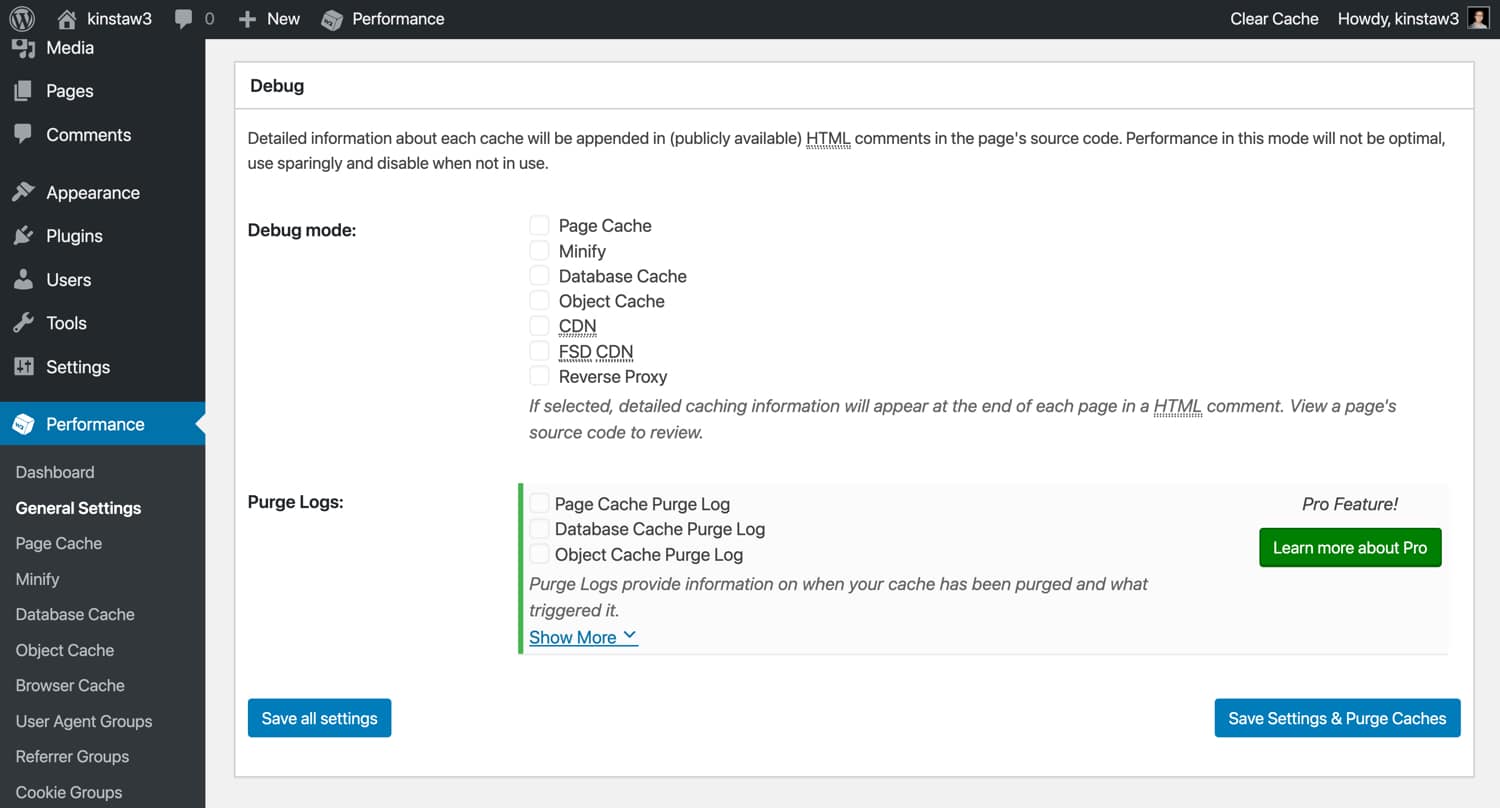
Poiché la funzionalità della modalità di debug aumenta il carico sulle risorse del server, si consiglia di utilizzarla solo in un ambiente di gestione temporanea o durante le ore di traffico ridotto. Inoltre, assicurati di disabilitare la modalità di debug dopo aver terminato la risoluzione dei problemi!
Impostazioni di importazione/esportazione
Dopo aver terminato la configurazione delle impostazioni, è possibile utilizzare la funzione "Importa/Esporta" del W3TC per creare un backup della configurazione. W3 Total Cache ha molte impostazioni, quindi essere in grado di esportare un backup completo è ottimo per la massima tranquillità. Inoltre, ti consente di replicare facilmente la tua configurazione W3TC personalizzata su più siti senza dover configurare nulla manualmente.
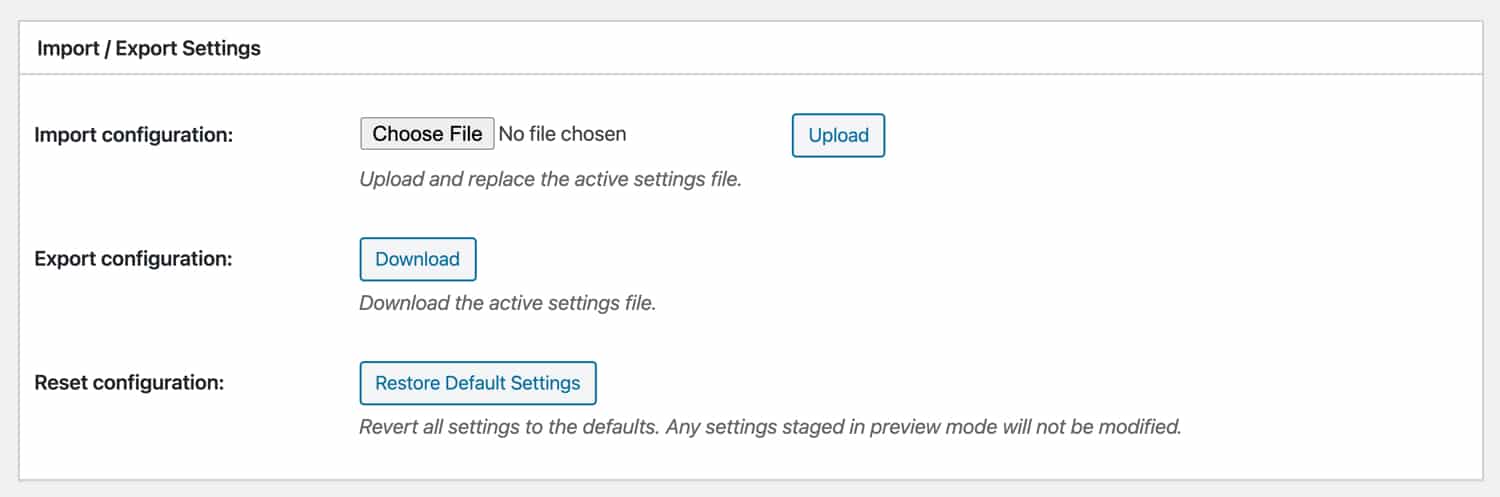
Impostazioni della cache totale W3: cache della pagina
Immergiamoci nelle impostazioni "Page Cache" di W3 Total Cache. Ricorda se il tuo sito è ospitato su Kinsta, non devi preoccuparti della memorizzazione nella cache della pagina, quindi sentiti libero di saltare questa sezione.
- Cache Front Page : per la maggior parte dei siti, la prima pagina è in genere la pagina che riceve la maggior parte del traffico. Pertanto, si consiglia di abilitare questa impostazione.
- Feed della cache : WordPress genera vari feed RSS, che consentono ad app e servizi esterni come Feedburner di visualizzare i contenuti del tuo sito. Sebbene l'RSS non sia così popolare al giorno d'oggi, ti consigliamo comunque di abilitare questa impostazione.
- Cache SSL (richieste HTTPS) – Se il tuo server web non forza HTTPS per tutte le richieste in entrata, l'abilitazione di questa impostazione potrebbe avere un impatto positivo sulle prestazioni. Se stai già forzando HTTPS a livello di server web, non è necessario abilitarlo.
- URI della cache con variabili della stringa di query: una stringa di query è un parametro che viene aggiunto alla fine dell'URL (ad esempio /?version=123). Le stringhe di query vengono spesso utilizzate per richiedere e visualizzare dati specifici dal database di WordPress. In generale, lo scopo di una stringa di query è richiedere una versione univoca di una pagina, quindi ti consigliamo di mantenerla disabilitata a meno che tu non abbia stringhe di query specifiche che desideri memorizzare nella cache.
- Pagine cache 404 (non trovate) – Per impostazione predefinita, W3TC mantiene questa opzione disabilitata. Il motivo è probabilmente dovuto al comportamento di memorizzazione nella cache se si utilizza il metodo di memorizzazione nella cache della pagina "Disk Enhanced". Con tale opzione selezionata, 404 pagine restituiscono un codice di risposta 200. Idealmente, 404 pagine dovrebbero restituire 404 codici di risposta, quindi ti consigliamo di testare questa impostazione con la tua configurazione di memorizzazione nella cache per vedere se è compatibile.
- Non memorizzare nella cache le pagine per gli utenti che hanno effettuato l'accesso : si consiglia di abilitare questa opzione. Gli utenti che hanno effettuato l'accesso in genere stanno lavorando all'aggiornamento delle pagine. Con la memorizzazione nella cache abilitata, gli utenti dovrebbero svuotare costantemente la cache per visualizzare gli aggiornamenti delle pagine.
- Non memorizzare nella cache le pagine per determinati ruoli utente: questa opzione consente di ignorare la cache per determinati ruoli utente di WordPress. Se l'opzione "non memorizzare nella cache le pagine per gli utenti che hanno effettuato l'accesso" è già abilitata, questa opzione non avrà alcun effetto sul comportamento della cache.
Alias
La funzione "Aliases" di W3 Total Cache ti consente di memorizzare nella cache contenuto WordPres identico disponibile su domini diversi. Non è consigliabile abilitare questa funzione. Se il tuo sito WordPress è accessibile su domini diversi (ad es. domain.com e www.domain.com), è meglio impostare una regola di reindirizzamento 301 per inoltrare le richieste al tuo dominio principale per evitare sanzioni sui contenuti duplicati da Google e altri motori di ricerca.
Precaricamento della cache
La funzione "Precaricamento cache" esegue la scansione della tua mappa del sito e richiede alle pagine del tuo sito di precaricare la cache della pagina. Per la maggior parte dei siti, consigliamo di disabilitare il precaricamento della cache perché può causare picchi di risorse del server che compensano i potenziali vantaggi in termini di prestazioni.
Se desideri abilitare il precaricamento della cache, W3TC ti consente di specificare un URL della mappa del sito, un intervallo di aggiornamento e pagine per intervallo. Assicurati di non impostare "intervallo di aggiornamento" e "pagine per interno" troppo alti per ridurre la possibilità di picchi della CPU.
Politica di epurazione
La "Politica di eliminazione" del W3TC ti consente di specificare le pagine e i feed che desideri eliminare automaticamente dopo la pubblicazione o la modifica dei post. Per la maggior parte dei siti, le impostazioni predefinite (prima pagina, pagina dei post e feed del blog) dovrebbero essere sufficienti. Se desideri aggiungere ulteriori pagine al criterio di eliminazione, sono disponibili diverse opzioni che puoi configurare.
API REST
L'API REST inclusa in WordPress ti consente di eseguire query sui dati in formato JSON. L'API REST è utilizzata da una varietà di plug-in ed è fondamentale per le configurazioni di WordPress senza testa. A seconda del caso d'uso esatto per l'API REST, la memorizzazione nella cache dei risultati della query potrebbe essere una buona idea. La memorizzazione nella cache dell'API REST rientra nella categoria "se ne hai bisogno, lo saprai", quindi se non sei sicuro se abilitare o meno la memorizzazione nella cache dell'API REST, ti consigliamo di lasciarla su "Non memorizzare nella cache".
Avanzate
Nelle opzioni della cache della pagina "Avanzate" del W3TC, puoi personalizzare una varietà di impostazioni tra cui "stringhe di query accettate", "agenti utente rifiutati", impostazioni granulari di bypass della cache e altro ancora. Ad esempio, se devi configurare la tua cache totale W3 per non memorizzare mai nella cache i post in una determinata categoria o tag, potrai farlo nelle opzioni "Avanzate".
Poiché queste impostazioni possono essere molto specifiche del sito, non ci sono "impostazioni consigliate" che possiamo fornire. Detto questo, se stai cercando di personalizzare un aspetto molto specifico del comportamento di memorizzazione nella cache delle pagine del tuo sito, dai un'occhiata alle opzioni avanzate.
Impostazioni cache totale W3 — Riduci a icona
Quindi, esaminiamo le impostazioni "Riduci" di W3 Total Cache.
- Riscrivi struttura URL: questa impostazione influisce sulla struttura dell'URL delle risorse ridotte. Ti consigliamo di tenerlo abilitato in modo che i tuoi URL appaiano "carini".
- Disabilita la riduzione per gli utenti che hanno effettuato l'accesso: se stai eseguendo la risoluzione dei problemi o il debug, potrebbe essere utile disabilitare la minimizzazione per gli utenti che hanno effettuato l'accesso. In caso contrario, consigliamo di mantenere questa opzione disabilitata.
HTML e XML
Nella sezione "HTML e XML", puoi configurare le impostazioni di minimizzazione HTML.
- Minimizzazione CSS in linea: consigliamo di abilitare questa opzione per rimuovere gli spazi bianchi nei CSS in linea.
- Minimizzazione JS in linea: consigliamo di abilitare questa opzione per rimuovere gli spazi bianchi in JavaScript in linea. In alcuni casi, la minimizzazione di JS può causare un errore di codice. Se l'abilitazione di questa opzione interrompe la funzionalità del tuo sito, disabilitala.
- Non minimizzare i feed: ti consigliamo di mantenere questa opzione disabilitata. I feed vengono utilizzati solo dai lettori RSS e altri servizi simili, quindi non è necessario minimizzare i feed.
- Rimozione dell'interruzione di riga: questa opzione è disabilitata per impostazione predefinita e non è consigliabile abilitarla per garantire che il tuo sito venga visualizzato correttamente.
JS
Nella sezione "JS", puoi configurare le impostazioni di minimizzazione di JavaScript.
- Operazioni nelle aree: questa opzione ti consente di selezionare il "tipo di incorporamento" per JavaScript minimizzato. Per i file JS prima
e dopo, puoi scegliere tra "blocco", "non blocco", "non blocco tramite asincrono" e "non blocco tramite differimento". Sebbene i metodi di caricamento non bloccanti in genere portino a prestazioni migliori, non sono sempre compatibili al 100% con tutto il codice JavaScript. Inoltre, "async" e "defer" hanno casi d'uso molto diversi. Pertanto, ti consigliamo di utilizzare il metodo di "blocco" predefinito a meno che tu non sia a conoscenza delle stranezze di JavaScript non bloccante. - Riduci a icona o Combina solo: puoi scegliere tra due modalità di ottimizzazione per JavaScript. Quando è selezionato "Riduci", i tuoi file JS verranno combinati e minimizzati. Se selezioni "Unisci solo", il file JS combinato risultante non verrà minimizzato. Se si verificano problemi relativi alla minimizzazione e non si desidera eseguire il debug per scoprire quale script sta causando il problema, selezionando l'opzione "Unisci solo" è possibile correggere l'errore.
- HTTP/2 Push – Se il tuo server supporta HTTP/2 Server Push, abilitare questa opzione può aiutarti a ridurre il tempo di caricamento della pagina. HTTP/2 Server Push invia i file ai visitatori prima che vengano richiesti. Si consiglia di eseguire test adeguati prima di abilitare questa opzione in un ambiente di produzione perché Server Push viene spesso utilizzato in modo improprio. Server Push non è l'ideale per file JavaScript più grandi e ti consigliamo di assicurarti che i vantaggi superino il caricamento di file JS direttamente dalla cache del browser di un visitatore.
CSS
Nella sezione "CSS", puoi configurare le impostazioni di minimizzazione CSS.

- Combina solo: a differenza dei file JavaScript, i CSS in genere non presentano problemi relativi alla minimizzazione. Pertanto, non consigliamo di abilitare "Solo Combina".
- Rimozione commenti conservati: questa impostazione rimuove i commenti dai file CSS. Ti consigliamo di abilitare questa opzione per ridurre il più possibile le dimensioni del file.
- Rimozione interruzione di riga: questa impostazione rimuove le interruzioni di riga dai file CSS. Ti consigliamo di abilitare anche questa opzione. Se noti problemi di visualizzazione dopo aver abilitato "Rimozione interruzione di riga", disabilitalo.
Avanzate
La sezione "Avanzate" contiene alcune impostazioni aggiuntive per personalizzare il comportamento di minimizzazione.
- Aggiorna file esterni ogni: W3TC ti consente di specificare la quantità di tempo tra gli aggiornamenti dei file CSS e JS. Con l'impostazione predefinita di 86400 secondi, le tue risorse verranno scaricate e ridotte a icona ogni 24 ore. Se il tuo sito non cambia frequentemente, sentiti libero di impostare un periodo di tempo più lungo.
- Intervallo di raccolta dei rifiuti: questa impostazione del periodo di tempo specifica la frequenza con cui i dati della cache scaduti vengono eliminati. L'impostazione predefinita è 24 ore. Se il tuo sito ha poco spazio di archiviazione, ti consigliamo di ridurre l'"Intervallo di raccolta dei rifiuti".
Il resto della sezione "Avanzate" include campi di input che consentono di specificare file di asset che non devono mai essere minimizzati. C'è anche un campo "Agenti utente rifiutati" che consente di servire file non minimizzati a determinati programmi utente. Infine, puoi aggiungere file di asset esterni da includere nel processo di minimizzazione di W3 Total Cache.
W3 Total Cache Settings — Object Cache
Il prossimo passo nell'elenco sono le impostazioni "Object Cache" di W3TC. Per la maggior parte dei siti, le impostazioni predefinite funzioneranno bene, ma esaminiamole a prescindere.
- Durata predefinita degli oggetti della cache: il tempo di scadenza per gli elementi della cache invariati. Un periodo di tempo più lungo si traduce in una cache di oggetti più grande. Se sei preoccupato per la capacità di archiviazione del tuo server, ti consigliamo di mantenere il valore predefinito o di abbassarlo.
- Intervallo di raccolta dei rifiuti: questa impostazione specifica la frequenza con cui i dati della cache scaduti vengono eliminati. Il valore predefinito di 3.600 secondi (1 ora) dovrebbe andare bene per la maggior parte dei siti.
- Gruppi globali: questa impostazione consente di configurare gruppi di memorizzazione nella cache condivisi tra siti in una singola rete multisito. Ti consigliamo di lasciare questa impostazione nel suo stato predefinito a meno che tu non abbia un motivo specifico per modificarla.
- Gruppi non persistenti: questa impostazione consente di selezionare quali gruppi di oggetti non memorizzare mai nella cache. Ancora una volta, consigliamo di attenersi alla configurazione predefinita.
- Abilita memorizzazione nella cache per le richieste wp-admin: questa opzione è disabilitata per impostazione predefinita e non è consigliabile abilitarla perché può causare effetti collaterali. Inoltre, i visitatori della maggior parte dei siti WordPress non interagiscono mai con la dashboard di wp-admin.
Impostazioni della cache totale W3: cache del browser
La maggior parte degli host di WordPress, incluso Kinsta, implementa già intestazioni di memorizzazione nella cache del browser adeguate a livello di server web. Se il tuo host non lo fa, o se desideri personalizzare ulteriormente il comportamento della memorizzazione nella cache del browser, puoi farlo con W3 Total Cache.
Nelle impostazioni "Browser Cache", le impostazioni predefinite per le sezioni "Generale", "CSS e JS" e "HTML e XML" e "Media e altri file" sono adeguate per la maggior parte dei siti WordPress. Poiché ci sono così tante impostazioni in questa pagina, ti consigliamo di consultare uno sviluppatore prima di apportare modifiche al comportamento della memorizzazione nella cache del browser. Detto questo, di seguito sono riportate alcune impostazioni chiave a cui prestare attenzione per quanto riguarda la memorizzazione nella cache del browser.
- Scade la durata delle intestazioni: la configurazione di una lunga "durata delle intestazioni in scadenza" è importante per un'efficiente memorizzazione nella cache del browser. In Kinsta, applichiamo una durata di 1 anno per risorse statiche come CSS, JS, immagini e caratteri. Se utilizzi W3TC per configurare la memorizzazione nella cache del browser, assicurati di impostare questo valore su
31536000(1 anno). - Politica di controllo della cache: per garantire che le risorse statiche siano memorizzabili nella cache dai browser, assicurati che la "politica di controllo della cache" sia impostata su "public, max_age=EXPIRES SECONDS".
- Abilita compressione HTTP (gzip): la compressione GZIP riduce drasticamente la dimensione del file delle pagine HTML e delle risorse prima che vengano inviate ai visitatori, quindi assicurati di abilitare questa opzione se la configurazione del server del tuo host supporta GZIP. Se il tuo sito è ospitato su Kinsta, non è necessario abilitare la compressione GZIP in W3TC perché è già abilitata come parte della nostra configurazione predefinita.
- Rimuovere le stringhe di query dalle risorse statiche: una stringa di query è una stringa aggiuntiva che viene aggiunta alla fine di un percorso URL per specificare i parametri della richiesta o forzare un server Web a fornire una nuova risorsa. Le stringhe di query iniziano con un
?e la maggior parte dei server Web è configurata per ignorare la cache per le richieste con stringhe di query. La rimozione delle stringhe di query dalle richieste di pagina è utile per ridurre il carico del server poiché queste richieste utilizzano PHP per il rendering delle pagine. Non consigliamo di rimuovere le stringhe di query dalle risorse statiche in W3 Total Cache perché aiutano a garantire che l'ultima versione dei file CSS e JS venga consegnata ai tuoi visitatori.
La pagina delle impostazioni "Browser Cache" contiene anche una varietà di impostazioni relative alle intestazioni di sicurezza come Content Security Policy (CSP) e X-XSS Protection. Ti consigliamo sempre di collaborare con uno sviluppatore qualificato per esaminare queste impostazioni perché configurazioni errate possono influire direttamente sull'esperienza utente del tuo sito. Ad esempio, l'abilitazione dell'intestazione HSTS senza un certificato SSL e una configurazione HTTPS adeguati potrebbe rendere inaccessibile il tuo sito.
Impostazioni cache totale W3: gruppi di agenti utente
La funzione "Gruppi di agenti utente" di W3 Total Cache è molto potente se è necessario reindirizzare il traffico in base al tipo di dispositivo di un utente. Ad esempio, puoi configurare il tuo sito per il rendering con un tema diverso se un utente visita il tuo sito da un telefono cellulare. Allo stesso modo, puoi reindirizzare gli utenti a un sito completamente diverso se il tuo sito mobile risiede su un sottodominio univoco.
Nell'era del responsive web design, non vediamo troppi casi d'uso per questa particolare funzionalità. Al giorno d'oggi, la migliore pratica è rendere il tuo sito reattivo dall'inizio invece di fare affidamento su più temi o su un sottodominio solo per dispositivi mobili.
W3 Total Cache Settings — Gruppi di referrer
Un referrer HTTP è un'intestazione HTTP facoltativa che fornisce informazioni sull'origine di una richiesta. Ad esempio, se un visitatore fa clic sul tuo sito da un elenco di Ricerca Google, il referrer HTTP sarebbe google.com .
Lottando con tempi di inattività e problemi con WordPress? Kinsta è la soluzione di hosting progettata pensando a prestazioni e sicurezza! Dai un'occhiata ai nostri piani
In W3 Total Cache, puoi definire un comportamento di memorizzazione nella cache personalizzato in base al referrer HTTP di una richiesta con "Gruppi referrer". Ad esempio, puoi creare un gruppo di referrer composto da motori di ricerca e personalizzare il comportamento di memorizzazione nella cache solo per le richieste provenienti da quei domini.
Analogamente ai "Gruppi di agenti utente" sopra menzionati, puoi anche reindirizzare le richieste a un dominio diverso con la funzione "Gruppi di riferimento". La maggior parte dei siti WordPress non ha bisogno di impostare gruppi di referrer, quindi non consigliamo di configurarne nessuno.
Impostazioni della cache totale W3: gruppi di cookie
L'ultimo gruppo di memorizzazione nella cache supportato da W3 Total Cache è "Gruppi di cookie". Questa funzione ti consente di creare bucket e comportamenti di memorizzazione nella cache univoci basati sui cookie di una richiesta. Analogamente ai "Gruppi di agenti utente" e ai "Gruppi referer", la maggior parte dei siti non dovrà impostare una configurazione di memorizzazione nella cache personalizzata basata su cookie. Se il tuo sito richiede la memorizzazione nella cache basata sui cookie, ti consigliamo di collaborare con uno sviluppatore per configurarlo correttamente.
Impostazioni cache totale W3 - CDN
Ora, passiamo alle impostazioni CDN di W3 Total Cache.
- Allegati host: abilita questa opzione per servire le risorse nella tua libreria multimediale di WordPress dalla tua CDN.
- Host wp-includes/File – Abilita questa opzione per servire i file nella cartella
wp-includesdalla tua CDN. - Host file del tema: abilita questa opzione per servire i file del tema dalla tua CDN.
- Host di file CSS e JS ridotti: abilita questa opzione per servire i file CSS e JS ridotti di W3TC dalla tua CDN.
- Ospita file personalizzati: se hai file che non sono nella tua libreria multimediale o nella tua cartella del tema, puoi aggiungere i percorsi dei file in W3TC per servirli dalla tua CDN.
- Aggiungi intestazione canonica: un
rel=”canonical”aiuta i motori di ricerca a identificare la fonte o l'URL originale. Poiché le CDN in genere utilizzano un dominio diverso, l'aggiunta di un tag canonico notifica ai motori di ricerca la posizione della risorsa originale. Detto questo, va bene mantenere questa impostazione disabilitata perché i motori di ricerca moderni sono abbastanza intelligenti da identificare i CDN senza influire sul posizionamento SEO del tuo sito.
Avanzate
- Elimina solo manualmente la CDN: si consiglia di mantenere questa opzione disabilitata per consentire a W3TC di gestire automaticamente le eliminazioni della cache.
- Disabilita CDN su pagine SSL: mantieni questa impostazione disabilitata. Se stai utilizzando una CDN, è meglio che sia attiva su entrambe le pagine HTTP e HTTPS.
- Usa collegamenti CDN per la libreria multimediale nelle pagine di amministrazione: non è consigliabile abilitare questa opzione perché riscriverà gli URL nella libreria multimediale.
- Aggiungi intestazione CORS: mantieni questa impostazione abilitata per consentire la visualizzazione delle risorse CDN su altri domini.
- Disabilita CDN per i seguenti ruoli: questa opzione ti consente di disabilitare CDN per determinati ruoli utente di WordPress. Nella maggior parte dei casi, è meglio mantenere questa opzione disabilitata.
- wp-includes Tipi di file da caricare: questo campo specifica i formati di file in
wp-includesche verranno serviti dalla tua CDN. L'elenco predefinito dei formati di file dovrebbe andare bene per la maggior parte dei siti. Se hai file personalizzati nella cartellawp-includes, sentiti libero di aggiungere altri formati secondo necessità. - Tipi di file del tema da caricare: questo campo specifica i formati di file nella cartella del tema di WordPress che verranno serviti dalla CDN. L'elenco predefinito contiene tutti i formati più diffusi di risorse, immagini e caratteri. Sentiti libero di aggiungere altri formati se necessario.
- Elenco file personalizzati: se hai abilitato "Ospita file personalizzati", puoi aggiungere un elenco di file in questo campo da servire dalla tua CDN.
- Agenti utente rifiutati: questo campo consente di specificare gli agenti utente a cui non verranno servite risorse dalla rete CDN. Ti consigliamo di lasciare vuoto questo campo per assicurarti che la tua CDN venga utilizzata correttamente.
- File rifiutati: questo campo consente di specificare i file che non devono essere serviti dalla CDN. Se un servizio che stai utilizzando richiede che le risorse siano servite dal tuo dominio principale, puoi aggiungere il percorso del file nel campo "File rifiutati".
Impostazioni della cache totale W3: esperienza utente
Successivamente, personalizziamo le impostazioni "Esperienza utente", o caricamento lento, in W3 Total Cache.
- Elabora tag immagine HTML: abilita questa opzione per garantire che le immagini vengano caricate in modo lento.
- Elabora immagini di sfondo: se stai utilizzando `background` per visualizzare un'immagine in CSS, l'abilitazione di questa opzione consentirà il caricamento lento di tali immagini.
- Escludi parole: in questo campo è possibile specificare il testo per ignorare il caricamento lento. Ad esempio, se aggiungi
no-lazy-loada questo campo, un'immagine visualizzata con<img src="image.jpg">non verrà caricata lazy. - Metodo di incorporamento dello script: questa impostazione consente di personalizzare il metodo di caricamento per lo script di caricamento lento. Il metodo
asyncpredefinito è l'opzione migliore per la maggior parte dei siti. Se il tuo sito è costituito da una sola pagina di destinazione, il metodoinlinepuò essere utilizzato per ridurre il numero di richieste HTTP per caricare la pagina.
Estensioni disponibili per W3 Total Cache
W3 Total Cache offre varie estensioni da integrare con servizi di terze parti. Il W3TC ha attualmente estensioni per i seguenti servizi.
- AMP
- Cloudflare
- Bruciatore di feed di Google
- Cache di frammenti
- Quadro Genesi
- Nuova reliquia
- Sciame
- Yoast SEO
- WPML
Se stai utilizzando uno di questi servizi sul tuo sito, ti consigliamo di configurare l'estensione pertinente per garantire la corretta compatibilità con W3 Total Cache. In questa sezione, daremo un'occhiata all'estensione Cloudflare per W3 Total Cache.
Come configurare la cache totale W3 con l'estensione Cloudflare
Per integrare Cloudflare con W3 Total Cache, avrai bisogno di due informazioni dalla dashboard di Cloudflare: e-mail dell'account e chiave API. L'e-mail dell'account è l'indirizzo e-mail che utilizzi per accedere a Cloudflare. Diamo un'occhiata a come configurare una chiave API Cloudflare.
Nella dashboard di Cloudflare, fai clic sulla scheda "Panoramica". Quindi, scorri verso il basso e fai clic su Ottieni il tuo token API nella barra laterale destra.
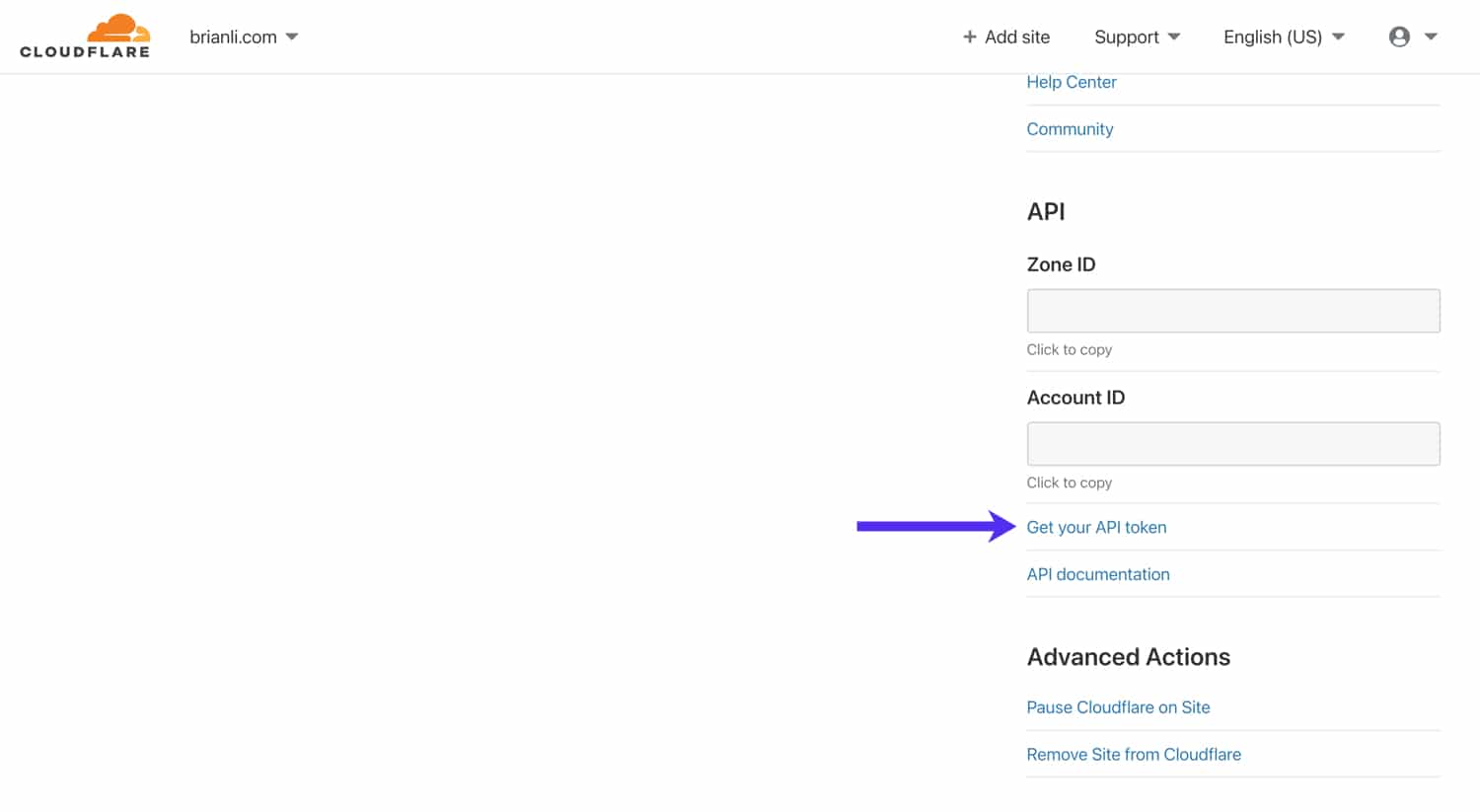
Scroll down, and click View next to “Global API Key” to get your Cloudflare API key. Be careful not to share this API key anywhere outside W3 Total Cache because it can be used to control your Cloudflare account.
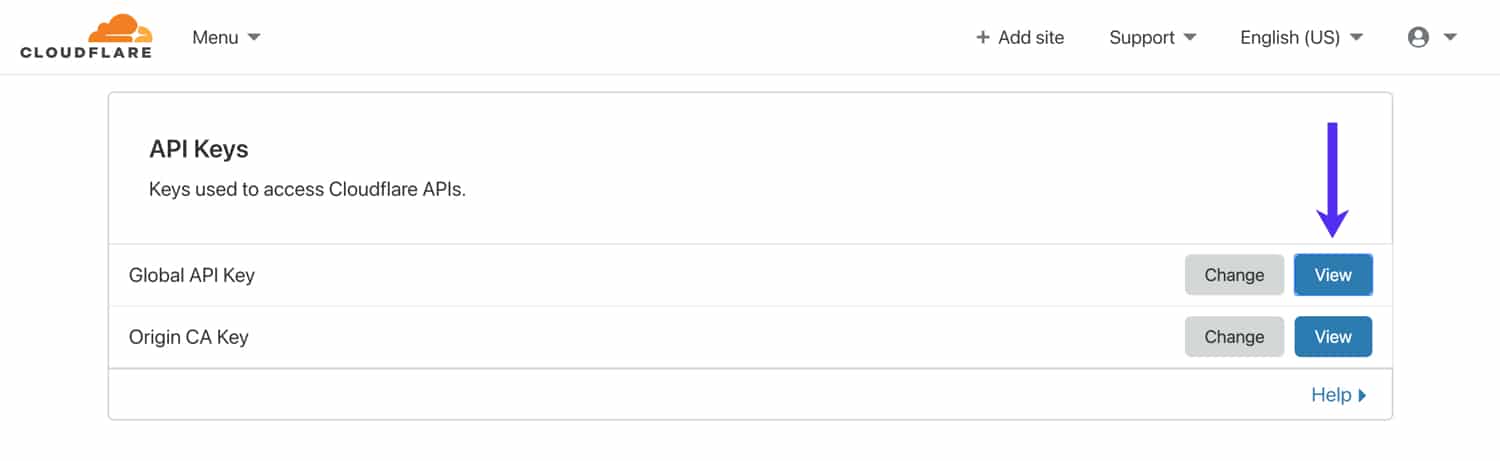
Next, activate the Cloudflare extension in W3 Total Cache's “Extensions” page and click “Settings”. In the “Credentials” section, click on the Authorize button.
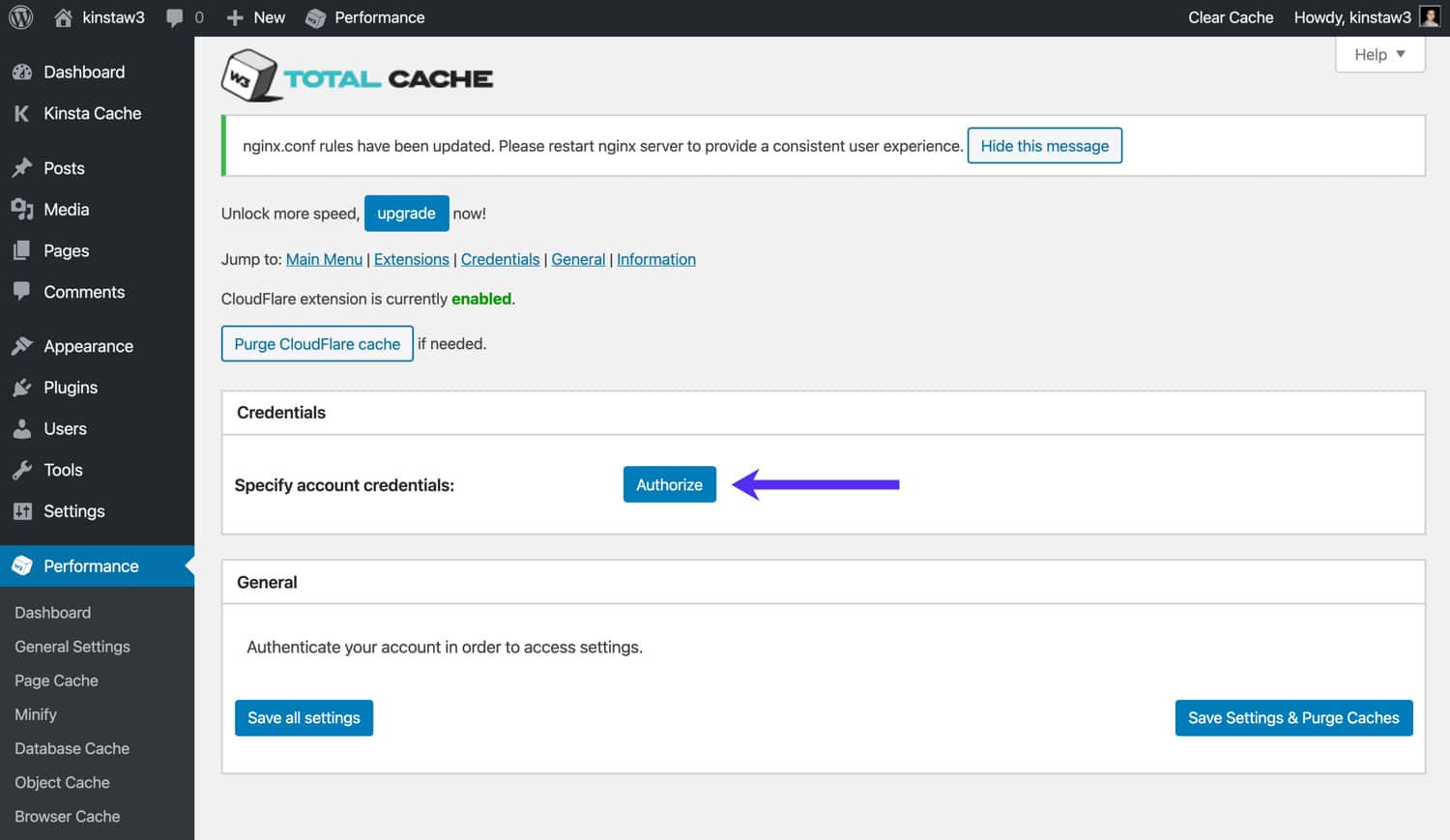
In the subsequent popup, input your Cloudflare account email and API key. If you receive an error message, double-check to make sure your email address and API key are correct. After the credentials are authorized, you should see additional Cloudflare settings on the page.
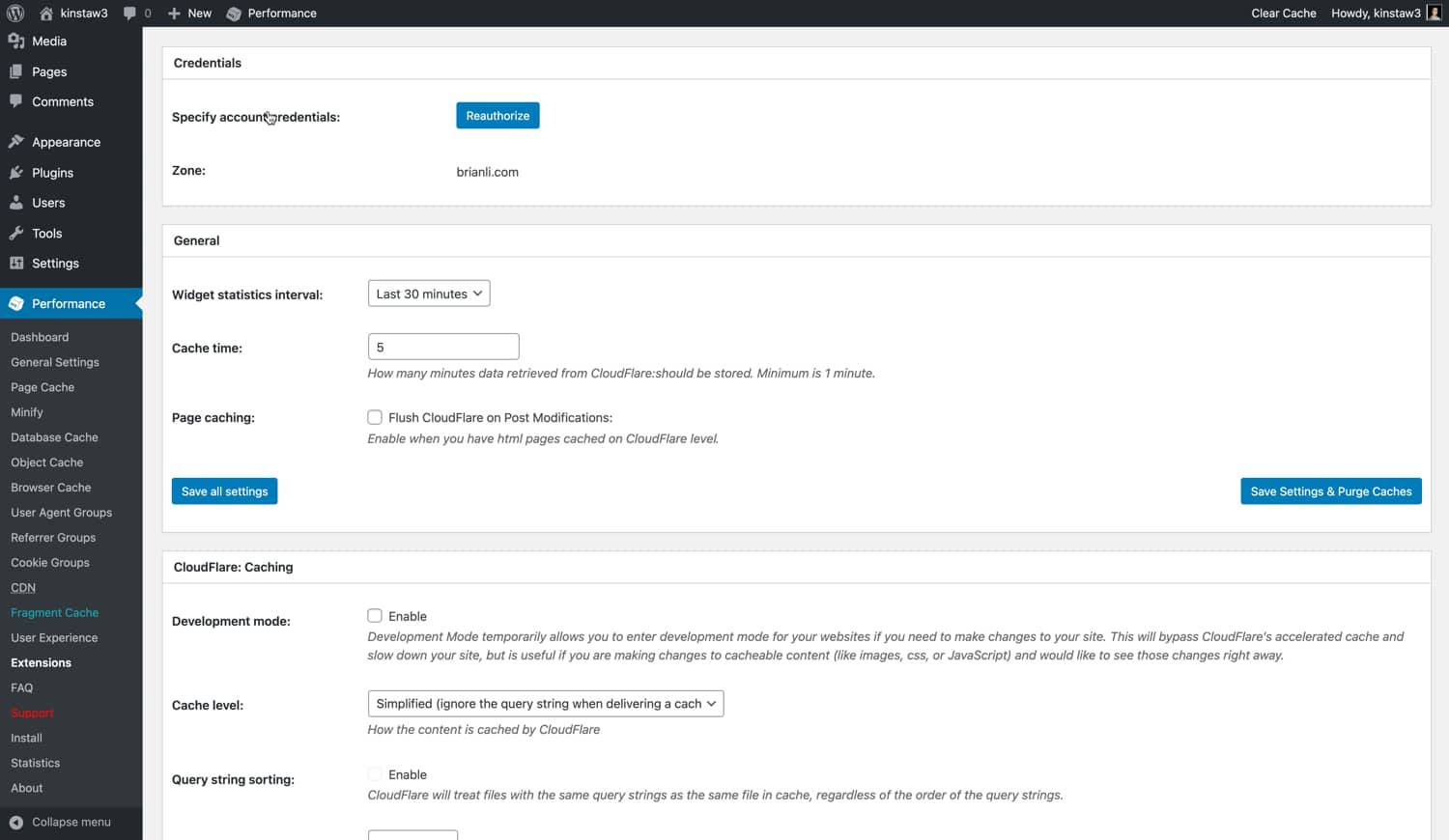
Let's go over the Cloudflare settings in W3 Total Cache.
- Widget Statistics Interval – This specifies the time period covered for W3TC's Cloudflare widget. The default setting is 30 minutes. If you'd like to see a longer time period, feel free to increase it.
- Cache Time – This specifies the amount of time that widget data from Cloudflare is cached. If you don't plan on using the widget much, we recommend increasing this number to reduce the number of requests to Cloudflare from your site.
- Page Caching – If you've configured Cloudflare to cache HTML pages for your WordPress site, enable this option to automatically clear the Cloudflare cache after post modifications and updates.
Cloudflare Caching
This section lets you customize Cloudflare's caching settings.
- Development Mode – Keep this option disabled unless you need to put Cloudflare in Development Mode. When Cloudflare is in Development Mode, edge caching, minification, and image optimization is disabled for three hours. This allows you to see updates to CSS and JS files immediately and is useful for troubleshooting.
- Cache Level – For most sites, we recommend using the “Standard” cache level, which serves a different resource each time the query string changes. If you're 100% sure that your WordPress site does not make use of query strings to serve dynamic content, you can also use the “Ignore Query String” setting as well.
- Browser Cache TTL – We recommend setting Cloudflare's browser cache TTL to 31536000 seconds, which is equal to 1 year.
- Challenge TTL – Cloudflare offers a variety of security-related services, and visitor challenges is one of them. If Cloudflare detects a malicious user or strange behavior, it will serve a challenge message in the form of a Captcha. The “Challenge TTL” setting specifies how long a user will have access to your site after completing a challenge. With the default setting of 3600 seconds, a visitor who was subject to a challenge will be able to use your site for 1 hour before another challenge.
- Edge Cache TTL – This setting controls how long assets will be cached at Cloudflare's edge servers. We recommend setting this to the maximum value of 31536000 seconds, or 1 year.
Cloudflare Content Processing
Let's dive into the Cloudflare content processing settings in W3 Total Cache.
- Rocket Loader – Cloudflare's Rocket Loader speeds up JavaScript loading for your WordPress site. We recommend enabling Rocket Loader if your site has a lot of JS.
- Minify JS/CSS/HTML – If you've already enabled minification for HTML, CSS, and JavaScript in W3 Total Cache, feel free to keep these options in the Cloudflare extension settings disabled, as there is no need to minify assets that have already been minified.
- Server Side Exclude (SSE) – This option allows you to hide sensitive information from suspicious visitors (deemed by Cloudflare). Server-side excludes are useful for hiding information like email address, phone numbers, and other personal information on your site. To use SSE, enable it and wrap sensitive information in
<!--sse--><!--/sse-->tags in your HTML code or PHP theme template. - Email Obfuscation – When this option is enabled, Cloudflare will automatically obfuscate email addresses on your WordPress site with JavaScript. While obfuscation is not going to get rid of email spam completely, we recommend enabling this option because it does deter basic bots from scraping email addresses from your site.
Cloudflare Image Processing
Let's go over Cloudflare's image processing settings.
- Hotlink Protection – Enabling hotlink protection will prevent other sites from embedding your images. If you're running into bandwidth limits due to unauthorized external embeds, enabling “Hotlink Protection” can help you reduce bandwidth usage.
- Mirage (Pro Only) – Mirage optimizes image delivery to low-bandwidth devices and networks. This feature is only available on Cloudflare Pro plan and above.
- Polish (Pro Only) – Polish optimizes your site's images, and can be configured to serve WEBP images to supported browsers. This feature is only available on Cloudflare Pro plan and above.
Cloudflare Protection
Cloudflare's primary feature is a sophisticated firewall that can help protect you against DDoS attacks and malicious actors. Let's go over Cloudflare's security settings.
- Security Level – This setting controls the sensitivity of Cloudflare's firewall and security rules. We recommend setting the “Security Level” to “Medium” for most sites.
- Browser Integrity Check – This feature looks out for bad behavior and suspicious user agents. If it detects a potentially malicious user or spammer, Cloudflare will automatically serve a challenge. We recommend enabling this feature.
- Always Online – This option will serve static HTML pages of your site if your origin goes down. We recommend enabling it if you've configured Cloudflare to cache HTML.
- Web Application Firewall – Cloudflare's WAF, or web application firewall, will scan incoming traffic and filter out “illegitimate traffic” from reaching your site. We recommend enabling this feature.
- Advanced DDoS Protection – This feature is enabled by default, and cannot be disabled as long as Cloudflare's proxy is active. DDoS protection helps shield your site from “distributed denial of service” attacks.
- Max Upload – This sets the maximum allowed file size for uploads to your site. You'll want to make sure that this setting is either equal to or greater than your upload file size setting in WordPress.
Cloudflare SSL
Lastly, you'll want to make sure your Cloudflare SSL settings are configured correctly. Let's go over the right configuration in this section.
- SSL – If your site is hosted on Kinsta, we recommend using either the “Full” or “Full (Strict)” SSL option. The “Flexible” option is not compatible with our infrastructure. “Full Strict” requires an SSL from a valid certificate authority, while the “Full” option also supports self-signed SSLs. The “Flexible” option does not require an SSL certificate on the origin server – we don't recommend this option because it is the most insecure.
- TLS 1.2 Only – TLS, or Transport Layer Security, is a secure protocol for transferring data over a network. Some PCI compliance standards require dropping support for TLS 1.1 and below. If that is a requirement for your site, you can enable the “TLS 1.2 Only” setting in Cloudflare to set the minimum TLS version to 1.2.
Lettura consigliata: Come configurare Cloudflare APO per WordPress.
Impostazioni WooCommerce della cache totale W3
WooCommerce è la piattaforma di eCommerce più popolare per i siti WordPress. Se stai utilizzando W3 Total Cache con il tuo negozio basato su WooCommerce, ti consigliamo di assicurarti che la tua configurazione sia corretta per evitare di memorizzare nella cache i dettagli dei clienti.
Bypassa i cookie WooCommerce
Per ignorare la memorizzazione nella cache delle pagine per le pagine che hanno cookie specifici di WooCommerce, vai alle impostazioni "Page Cache" del W3TC, scorri verso il basso fino a "Cookie rifiutati" e aggiungi i quattro elementi di seguito.
- woocommerce_items_in_cart
- woocommerce_cart_hash
- wp_woocommerce_session_
- wordpress_logged_in
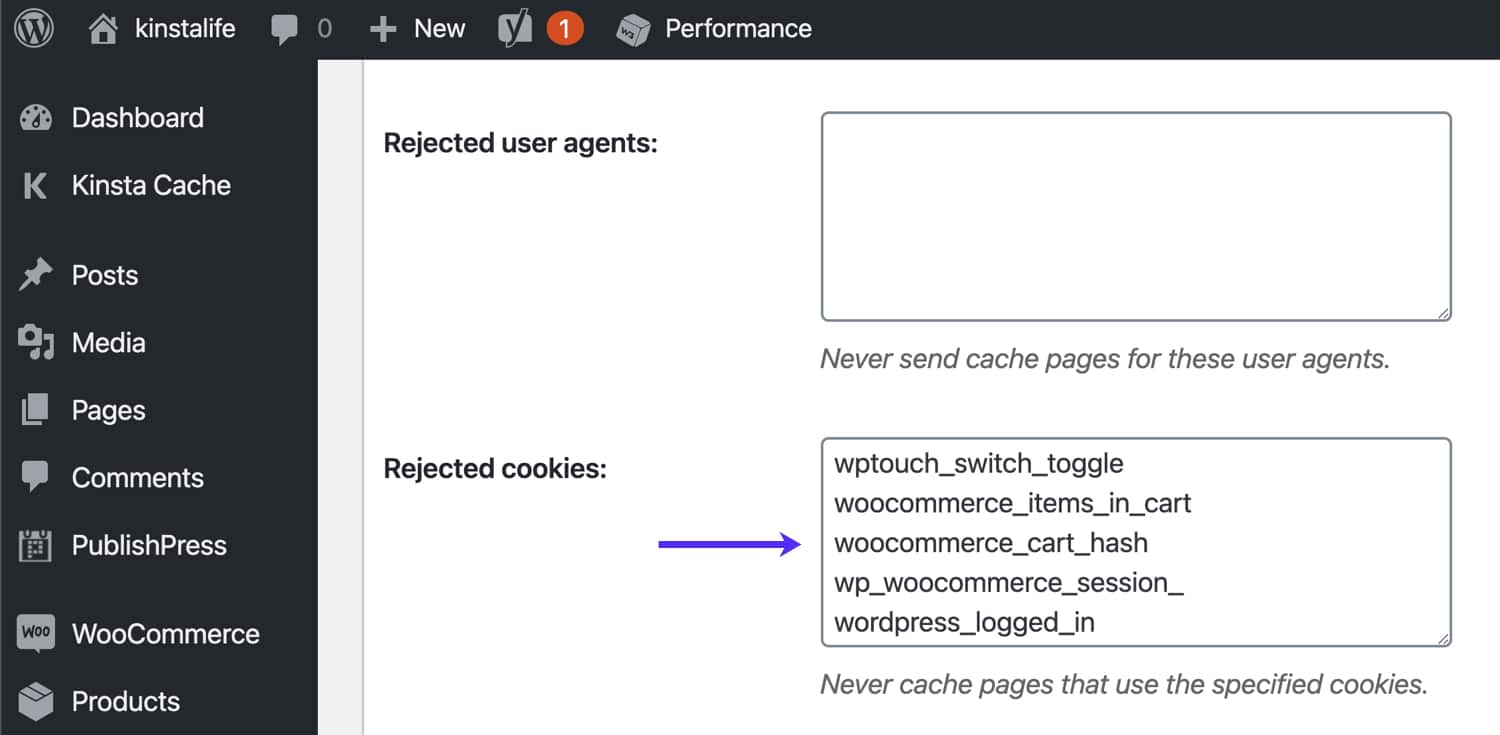
Per sicurezza, ti consigliamo anche di ignorare gli URL specifici di WooCommerce come la pagina del carrello, la pagina di pagamento e la pagina dell'account. Per ignorare queste pagine dalla memorizzazione nella cache, vai alle impostazioni "Page Cache" del W3TC e aggiungi gli URL alla sezione "Never Cache the Following Pages".
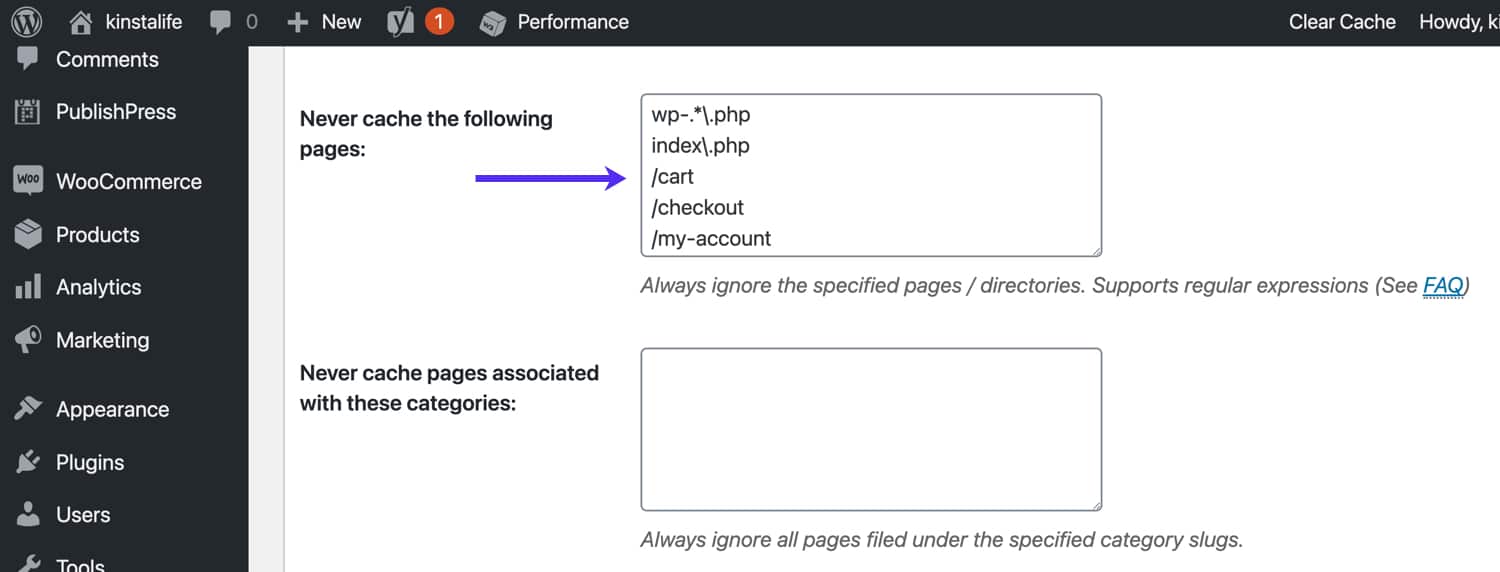
Come ripristinare tutte le impostazioni in W3 Total Cache
In alcuni casi, potrebbe essere necessario ricominciare da capo con la configurazione del W3TC. Ecco come ripristinare le impostazioni predefinite di W3 Total Cache. Vai al menu "Impostazioni generali" del W3TC, scorri verso il basso fino alla sezione "Impostazioni di importazione/esportazione" e fai clic su Ripristina impostazioni predefinite .
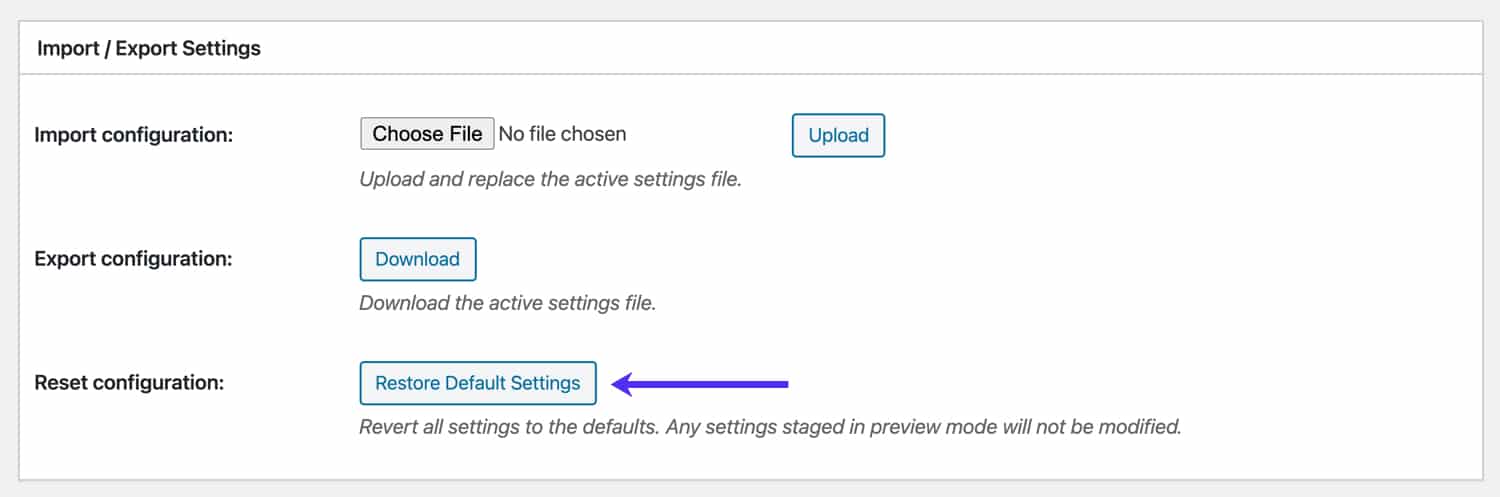
Sommario
Come puoi vedere, il plug-in W3 Total Cache è pieno zeppo di funzionalità e impostazioni. Dalla memorizzazione nella cache della pagina, alla minimizzazione delle risorse, all'integrazione con Cloudflare, W3TC ha tutto ciò di cui hai bisogno per migliorare le prestazioni del tuo sito WordPress!
In questo articolo, abbiamo esaminato il nostro plug-in di configurazione consigliato per W3TC. Hai un plugin di ottimizzazione WordPress preferito? Fateci sapere nei commenti qui sotto!
